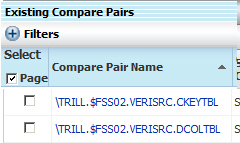2 ワークフロー・オブジェクトの構成
2.1 概要
Oracle GoldenGate Veridataの使用を開始するには、比較するデータを識別し、作業管理に役立つオブジェクトを作成する必要があります。これらのオブジェクトを次の順序で作成します。
-
データソース接続の構成: Oracle GoldenGate Veridataサーバーでは、比較するソースおよびターゲット・データを格納するデータベースごとにOracle GoldenGate Veridataエージェントに接続できる必要があります。接続は、ホスト、Oracle GoldenGate Veridataエージェントのポート番号(Cエージェントの場合はManager)およびエージェントがアクセスするデータソースで定義されます。接続は、他のオブジェクトの作成前に作成する必要があります。
-
グループの構成: ソース・データソース接続およびターゲット・データソース接続のセットにリンクされている比較グループを少なくとも1つ構成する必要があります。グループとは、比較するオブジェクトを編成する論理コンテナです。
-
比較ペアの構成: 作成する各グループに1つ以上の比較ペアを構成する必要があります。比較ペアとは対応するソース表およびターゲット表またはファイルのセットです。比較ペアは、グループの作成後すぐに作成可能で、後でグループを編集して比較ペアを追加することもできます。比較ペアの構成は、時間を最も消費するタスクですが、複数のセッション間に作業を分散することで、時間を節約できます。進行中の作業へのリンクをお気に入りマネージャで作成できるため、すぐに作業に戻ることができます。
-
プロファイルの構成: プロファイルにはランタイム・パラメータの設定が含まれ、ジョブ・プロファイルの上書きとしてジョブまたは特定の比較ペアにグローバルに適用できます。プロファイル・パラメータでは、使用するソート方法、スレッドおよびメモリー使用量、レポート出力などの属性を制御します。実行プロファイルの定義はオプションです。それは、Oracle GoldenGate Veridataにはほとんどの使用シナリオに適用される設定を含むデフォルト・プロファイルが含まれるためです。ただし、Oracle GoldenGate Veridataの使用を重ねるうちに、デフォルト・プロファイルをカスタマイズしたり、独自のカスタム・プロファイルを作成する必要が生じることもあります。
-
ジョブの構成: ジョブとは1つ以上の比較グループの論理コンテナで、比較処理を実行する作業ユニットです。1つ以上のジョブ内で、多くのデータベースおよびシステム間で大容量の比較グループを管理および実行でき、その比較のタイミングを制御できます。
親トピック: ワークフロー・オブジェクトの構成
2.2 接続の構成
Oracle GoldenGate Veridataを開始するには、比較するデータを格納するソースおよびターゲット・データベースへの接続を定義する必要があります。Oracle GoldenGate Veridataサーバーは、この接続情報を使用してOracle GoldenGate Veridataエージェントと通信します。
接続は次のもので定義されます。
-
Oracle GoldenGate Veridataエージェントを実行するホスト。
-
そのホスト上のOracle GoldenGate Veridataエージェントのポート番号。
-
このエージェントに関連付けられているデータソース。
接続は、「接続構成」ページから管理されます。このページにアクセスするには、ナビゲーション・ペインの「構成」で「接続構成」をクリックします。
Oracle GoldenGate Veridataリポジトリ内に存在するすべての接続は、このページの「既存の接続」リストに表示されます。このページから次を実行するには、管理者ロールまたはパワー・ユーザー・ロールが必要です。
2.2.1 接続の作成
-
「新規」をクリックします。「新規接続アシスタント」プロンプトで次が求められます。
-
接続名およびオプションの説明。
- ホスト名またはIPアドレス: Oracle GoldenGate VeridataエージェントがインストールされているホストのDNS (ドメイン名サーバー)ホスト名またはIPアドレス。インストール手順は、必要に応じてOracle GoldenGate Veridataエージェントのシステム要件を参照してください。
- ポート: エージェント(または、Cエージェントの場合はマネージャ・プロセス)に割り当てられているポート番号。Javaエージェントのポート番号を調べるには、エージェントのインストール・ディレクトリ内の
agent.propertiesファイルのserver.portパラメータを確認します。CエージェントManagerのポート番号を特定するには、エージェントのインストール・ディレクトリからGGSCIプログラムを実行し、INFO MANAGERコマンドを使用します。 - データソース・タイプ: 「データソース・タイプ」ドロップダウン・リストからデータ・ソースのタイプを選択します。このリストには次のデータソース・タイプが含まれています。
-
Oracle
-
NSK
-
SQL Server
-
Sybase
-
DB2
-
Informix
-
Hive
-
Teradata
- MySQL
- PostgreSQL
-
-
通信にSSLを使用: Veridataエージェントとサーバーとの間で通信を保護するには、「通信にSSLを使用」チェックボックスを選択します。
-
データソースに接続するためのユーザー名およびパスワード(データベースで必要な場合)。
-
(オプション)ターゲット・データベースでの修復操作の実行に対して、個別のユーザーを構成できます。このユーザーには、表の更新および問合せを行う権限が必要です。
-
-
「接続のテスト」をクリックして、指定した情報が正しいことを確認します。前の画面で「通信にSSLを使用」チェック・ボックスを選択した場合は、データソース接続の確認にSSLが使用されます。
親トピック: 接続の構成
2.2.3 接続の削除
-
接続を削除する前に、リンクされているグループまたはジョブからリンクを解除するか、必要に応じてグループまたはジョブを削除する必要があります。
-
接続を削除するには、「既存の接続」リストの「選択」列で接続を選択し、「削除」ボタンをクリックします。一度に削除できる接続は1つのみです。
親トピック: 接続の構成
2.2.4 既存の接続リストのフィルタ
「フィルタ」を展開して、フィルタ・オプションを表示します。文字列は、文字単位で照合されます。
-
名前が次と相似: 文字列を使用して、接続名でフィルタします。
-
説明が次と相似: 文字列を使用して、説明内の文字列を照合してフィルタします。
-
データソース・タイプ: ドロップダウン・リストから選択して、データソース・タイプでフィルタします。
「フィルタの適用」をクリックして、選択した接続を表示します。
親トピック: 接続の構成
2.2.5 接続設定の編集
接続情報を編集するには、「接続の編集」ページを使用します。このページにアクセスするには:
- ナビゲーション・ペインで、「接続構成」をクリックします。
- 「既存の接続」リストで、編集する接続の名前をクリックします。「接続の編集」ページが表示されます。
接続を編集するには、管理者またはパワー・ユーザー・ロールが必要です。
「接続設定」タブ
このタブでは、エージェントの動作を変更します。
「デフォルトの使用」の下のチェック・マークは、パラメータがデフォルト値に設定されていることを示します。
現在の設定は、「値」に表示されます。
パラメータがトグルの場合、「値」の下のチェック・マークは、それが有効であることを示します。
設定を変更する手順:
- 「デフォルトの使用」チェック・ボックスをクリアします。
- 「値」で変更します。
- 「保存」をクリックします。
パラメータの詳細
-
エージェント・メッセージ・タイムアウト: Oracle GoldenGate Veridataエージェントからメッセージを受信しなかった場合に、Oracle GoldenGate Veridataサーバーが異常終了するまでの時間間隔(秒)を指定します。
-
値の比較時に末尾のスペースを切捨て: スペース(U+0020)および表意文字スペース(U+3000)が切捨てターゲットです。このパラメータは、String列またはBinary列に対してのみ機能します。切り捨てられた長さは、Oracle GoldenGate Veridataサーバーの
veridata.cfgファイルのtruncate_spaces_lenエントリを使用して構成できます。このパラメータは、パディング文字がターゲット・スペースの1つである場合、列のパディング文字も切り捨てます。このパラメータは、LOBデータの末尾のスペースを切り捨てません。 -
比較フェッチ・サイズ: 初回比較およびバッチまたは結合を使用した非同期確認で同時にフェッチされる行数を設定します。バッチ・サイズを増やすと、標準のデータベース・アクセスと比較してスループットが向上する場合があります。
OracleおよびPostgreSQLデータベースの場合のみ、デフォルト値は1000で、1000行のバッチ・サイズをフェッチします。入力可能な最小値は100です。最小値より小さい値を入力すると、自動的に100に変更されます。最大値は100000です。OracleおよびPostgreSQL (SQL Server、SybaseまたはDB2)以外のデータベースの場合、デフォルト値は0、最小値は0、最大値は1000です。
-
比較ペアを生成する際にソースまたはターゲット列をキー列として使用: ソース表に主キーまたは一意索引が定義されていて、ターゲットがない場合、Oracle GoldenGate Veridataはターゲットの一意識別子と同じ列が(ソースとして)使用されます。同様に、ソースには主キーまたは索引がなく、ターゲットにある場合、ターゲットのキー列がソースに使用されます。主キーまたは索引の列のいずれか(ソースまたはターゲット)がターゲット側に存在しない場合、その主キーまたは索引は考慮されません。
ノート:
ソース列でのこのオプションの動作は、ターゲット列での動作とは異なります。 -
比較ペアを生成する際にすべての列をキー列として使用:
ソース接続とターゲット接続の自動マッピングを有効にします。ソース接続またはターゲット接続でこのチェック・ボックスが無効になっている場合、そのグループの自動マッピングも無効です。このオプションを有効にして、ソースおよびターゲットからすべての列をマップすると、ソース表とターゲット表の両方に主キーまたは一意キーが含まれていない場合にのみマッピングが考慮されます。
コマンド・ライン・パラメータ
比較ペア・パラメータ
-
use-source-keys
: -
use-target-keys
: -
use-all-columns
:
接続ペア・パラメータ
-
use-source-target-keys
: -
use-all-columns
:
親トピック: 接続の構成
2.2.6 接続の詳細の編集
接続情報を編集するには、「接続の編集」ページを使用します。この設定のページは、他の部分で上書きが許可されていないかぎり、関連付けられているデータ・ソースから実行されるすべての比較にグローバルに適用されます。
接続を編集するには、管理者ロールまたはパワー・ユーザー・ロールが必要です。
「接続の詳細」タブ
このタブでは、データベースに接続するのに、Oracle GoldenGate Veridataエージェントで必要な情報を取得します。
パラメータの詳細
-
名前: 名前は変更できません。
-
説明: 説明はオプションで、必要に応じて編集できます。
-
ホスト名またはIPアドレス: システムのドメイン名サーバー(DNS)ホスト名またはIPアドレスのいずれか。この情報は変更できます。
-
ポート: システムのOracle GoldenGate Veridataエージェントのポート番号。ポート番号は、リストされているポート番号が、エージェントのインストール時に指定した正しいポート番号でない場合に変更できます。
-
データソース・タイプ: この接続でアクセスされるデータベースのタイプ。この属性は変更できません。
-
(オプション)「検証」をクリックして、接続が成功したことを確認します。接続は、実行時にOracle GoldenGate Veridataによっても確認されます。
-
カタログ: (すべてのデータベースには適用されません)比較するオブジェクトを格納するデータベース。
-
ユーザー: データベースに接続アクセスする既存のユーザーの名前。ユーザーは変更できます。必要な権限の詳細は、ユーザー・ロールの定義によるOracle GoldenGate Veridataへのアクセスの保護を参照してください。
-
パスワード: ユーザーのパスワード。
-
(オプション)ターゲット・データベースでの修復操作の実行に対して個別のユーザーを構成した場合は、このユーザーの名前とパスワードを変更できます。
-
(オプション)「接続のテスト」をクリックして、資格証明が有効であることを確認します。
変更を終了したら、「保存」をクリックして、リポジトリに保存します。
親トピック: 接続の構成
2.2.7 接続プロパティの編集
接続情報を編集するには、「接続の編集」ページを使用します。このページにアクセスするには:
-
ナビゲーション・ペインで、「接続構成」をクリックします。
-
「既存の接続」リストで、編集する接続の名前をクリックします。「接続の編集」ページが表示されます。
接続を編集するには、管理者またはパワー・ユーザー・ロールが必要です。
「接続プロパティ」タブ
このタブでは、異なるタイプのデータベースのデータと比較する場合に、基礎となるデータベースの各データ型の解釈およびマップの方法のルールを定義します。このタブでは、データ型のすべてのインスタンスのグローバル値を設定します。指定された表の特定の列のフォーマット・マッピングを上書きするには、比較ペアの「列マッピング構成」ページに移動し、「ユーザー定義」列のマッピング方法を使用します。
サポートされているデータ型は、Oracle GoldenGateの比較形式へのデフォルトのマッピングとともに表示されます。自動マッピングでは不十分な場合は、サポートされている別の形式を選択できます。
形式設定を変更するには:
-
「デフォルトの使用」ボックスをクリアします。
-
「比較形式」で選択します。
-
「比較形式」で指定したデータ型および形式に応じて、「精度」列、「スケール」列および「タイムゾーン」列で追加情報を指定または選択する必要が生じる場合があります。
-
「保存」をクリックします。
ノート:
NULL値および空白を同じものとして処理する必要がある場合に、選択したデータ型でサポートされる形式でリストされている場合は比較形式string_enを使用できます。これは、ソース・データベースまたはターゲット・データベースのいずれかがOracleの場合にのみ機能します。
その他の接続構成のタブ
親トピック: 接続の構成
2.3 グループの構成
グループとは、1つ以上の比較ペアの論理コンテナです。これにより、大量の多様なデータのセットを管理可能な単位に変更およびパーティション化できます。グループは、ジョブの作成時にジョブにリンクされます。グループは、1つ以上のジョブにリンク可能で、データの比較の方法とタイミングを制御できます。
ノート:
グループは、ソースおよびターゲット・データへの接続のセットに関連付けられます。グループを作成する前に、これらの接続を作成する必要があります。
グループは、「グループ構成」ページから管理されます。このページにアクセスするには、ナビゲーション・ペインの「グループ構成」をクリックします。
Oracle GoldenGate Veridataリポジトリ内で定義されるすべてのグループは、このページの「既存のグループ」リストに表示されます。グループを作成、編集または削除するには、管理者ロールまたはパワー・ユーザー・ロールが必要です。このページから、次のタスクを実行できます。
2.3.1 既存のグループ・リストのフィルタ
「フィルタ」を展開して、次のいずれかのボックスに検索文字列を入力します。文字列は、文字単位で照合されます。
-
名前が次と相似: グループ名でフィルタします。
-
説明が次と相似: 説明内の一致文字列でフィルタします。
-
ソース接続名が次と相似: ソース接続の名前でフィルタします。
-
ターゲット接続名が次と相似: ターゲット接続の名前でフィルタします。
「フィルタの適用」をクリックして、選択したグループを表示します。
親トピック: グループの構成
2.3.2 グループの作成
グループを作成するには、「新規作成」をクリックします。「新規グループ・アシスタント」が表示されます。アシスタントでは、次が求められます。
-
名前および説明。
-
接続情報
親トピック: グループの構成
2.3.3 グループの編集
グループを編集するには、「既存のグループ」リストでグループの名前をクリックするか、「選択」列で選択して、「編集」をクリックします。「グループの編集」ページが表示されます。
親トピック: グループの構成
2.3.4 グループの削除
グループを削除する前に、リンクされていたジョブからグループを削除します(場合によってはジョブを削除します)。グループを削除するには、「既存のグループ」リストの「選択」列でグループを選択し、「削除」ボタンをクリックします。一度に削除できるグループは1つのみです。
親トピック: グループの構成
2.4 比較ペアの構成
比較ペアとは、データを比較するためにソース表またはソース・ファイルとターゲット表またはターゲット・ファイル間の論理的関係です。比較ペアはグループにリンクされます。理由は、指定されたグループの比較ペアに構成するすべてのソースおよびターゲット・オブジェクトは、このグループに関連付けられているデータソース接続からアクセスできる必要があるということです。
ノート:
比較ペアを作成する前に、それらを格納するグループを作成する必要があります。比較ペアおよびその列マッピングを表示、作成、変更および保存するには、「比較ペア構成」ページを使用します。このページにアクセスするには:
- グループを表示するページ内のグループの名前をクリックします。ナビゲーション・ペインからこのページにアクセスするには、「グループ構成」をクリックし、比較ペアを構成するグループの名前をクリックします。「グループの編集」ページが表示されます。
- 「「比較ペア構成」に移動」をクリックします。
-
このページの上部の「グループ情報」セクションには、作業中のグループの情報が表示されます。
-
このページのタブには、比較ペアの操作に必要なツールが表示されます。
-
「既存の比較ペア」タブから開始します。ここには、選択したグループに現在存在する比較ペアが表示されます。「既存の比較ペア」リストの列には、これらの比較ペアの詳細が表示されます。
既存の比較ペアの変更
デルタ処理を制御する手順(デルタ処理の詳細は、「デルタ処理の使用」を参照)。
新しい比較ペアを作成する手順
比較ペアを作成するには、管理者ロールまたはパワー・ユーザー・ロールが必要です。
比較ペアを作成するには、次の方法を使用できます。
-
パターン・マッピング
パターン・マッピング・タブを使用して、様々なソースおよびターゲット・オブジェクトを同時にマップするには、次を使用します。
-
正確な名前の一致(たとえばTAB1=TAB1)。
-
命名規則でワイルドカードをサポートする、異なる名前のソースおよびターゲットをマップするためのSQLパーセント(%)ワイルドカードまたはアスタリスク(*)ワイルドカード。
パターン・マッピングを使用して比較ペアを作成するには、「パターンを使用したオブジェクトのマッピング」を参照してください。
-
-
手動マッピング
「手動マッピング」タブを使用して、ソース・オブジェクトとターゲット・オブジェクトを1つずつマップします。この方法は、ソース名とターゲットと名が大きく異なり、ワイルドカードではマップできない場合に便利です。
ノート:
「手動マッピング」タブは、新規または既存の比較ペアの行パーティションを構成するタブです。
手動マッピングを使用して比較ペアを作成するには、「手動によるオブジェクトのマッピング」を参照してください。
-
キー列の自動マッピング
主キーや一意索引など、各行を一意に識別する一意の識別子がない場合は、一意の識別子として使用される1つ以上の列を手動で定義する必要があります。これらのマッピングは、「手動マッピング」タブと「パターン・マッピング」タブのオプションによって自動化されます。キー列の自動マッピングは、接続レベルでも比較ペア・レベルでも有効にできます。接続レベルで有効にした場合、この接続を使用する任意のグループで機能が有効になります。ソースとターゲットの両方のレベルで、 比較ペアを生成する際にすべての列をキー列として使用を有効にする必要があります。いずれかのレベルでチェック・ボックスが無効になっている場合、キー列の自動マッピングは、対応するグループに対して無効です。「接続設定の編集」を参照してください。
Oracle GoldenGate Veridataの次のパラメータでは、キー列の自動マッピングがサポートされています。
キーが指定されていない場合の列マッピング
- ターゲットに対してソース・キー列を使用
- このキーの値は、
true/falseのどちらかにできます。このキーをtrueに設定し、use-all-columnsキーをfalseに設定すると、ターゲット表に主キーがない場合、Oracle GoldenGate Veridataはソース表の主キーをターゲット表にマップします。
- ソースに対してターゲット・キー列を使用
- このキーの値は、
true/falseのどちらかにできます。このキーをtrueに設定し、use-all-columnsキーをfalseに設定すると、ソース表に主キーがない場合、Oracle GoldenGate Veridataはターゲット表の主キーをソース表にマップします。
- すべての列をキー列として使用
- このキーの値は、
true/falseのどちらかにできます。trueに設定すると、ソース表またはターゲット表、あるいはその両方に主キーが定義されていない場合、LOBを除くすべての列が主キーとしてマップされます。
接続ペア
-
結合マッピング
必要に応じて、両方のマッピング方法を組み合せて使用できます。パターン方法を最初に使用し、マップされないままのオブジェクト、または行パーティションの追加などのリビジョンには、手動による方法を使用します。
- 「既存の比較ペア」リストの列の詳細
- リストをフィルタするには
- デルタ処理の制御手順
- 比較ペアの編集
- Oracle GoldenGate Veridataでのパーティションの構成
Oracle GoldenGate Veridataでは、手動行パーティション化(SQL述語文またはEnscribeパーティション範囲)またはOracle GoldenGate Veridata自動行パーティション化によって比較での行のサブセットの選択がサポートされています。手動行パーティションまたは自動行パーティションのいずれかを選択できますが、両方は選択できません。 - 比較ペアの削除
- パターンを使用したオブジェクトのマッピング
- 手動によるオブジェクトのマッピング
- 比較ペアの確認および保存
- 終了した比較ペアの詳細の表示
親トピック: ワークフロー・オブジェクトの構成
2.4.1 「既存の比較ペア」リストの列の詳細
-
比較ペア名: デフォルトの名前形式<
source>=<target>またはユーザー定義名です。いずれの場合も、比較ペア名の上にマウス・カーソルを置くと、実際のソースおよびターゲットのオブジェクト名が表示されます。 -
列マッピング: 比較ペアのソース列とターゲット列間のマッピングの作成または編集が可能な「列マッピング構成」ページにリンクします。
-
ソース・カタログ(一部のプラットフォーム): ソース・メタデータ・カタログまたはデータベース。
-
ソース・スキーマ: 比較するソース・データベース・オブジェクトの所有者。
-
ターゲット・カタログ(一部のプラットフォーム): ターゲット・メタデータ・カタログまたはデータベース。
-
ターゲット・スキーマ: 比較するターゲット・データベース・オブジェクトの所有者。
-
行パーティション: 行パーティション(サブセット)が定義されている場合は、ここに通知が表示されます。それ以外の場合、このフィールドは空白になります。
-
プロファイル: 実行プロファイルが比較ペアに存在する場合は、ここに表示されます。それ以外の場合、このフィールドは空白になり、デフォルトのプロファイルが比較中に使用されます。(プロファイルは、「手動マッピング」タブの各比較ペアに指定できます。)
-
検証ステータス: 実行された前の検証の結果に基づいて、ソースおよびターゲット・オブジェクトの列が比較対象として適切かどうかを表示します。
-
キー・マッピング方法: この比較ペアのキー列をマップするように選択された方法に応じて、「システム生成」または「ユーザー定義」のいずれかになります。
-
キーが指定されない場合の列マッピング: この比較ペアの非キー列をマップするように選択された方法に応じて、「システム生成」または「ユーザー定義」のいずれかになります。
親トピック: 比較ペアの構成
2.4.2 リストをフィルタする手順
-
「フィルタ」を展開して、フィルタ・オプションを表示します。
-
「次のステータスの比較ペア」では、次のいずれかでフィルタします。
-
「検証済」は、ソースおよびターゲット列が互換性があり、比較に適していることを示します。
-
「予備検証失敗」は、準備検証(ランタイム・プロセスではなく、構成ページから実行)が失敗したことを示します。
-
「実行時検証失敗」は、ジョブの開始時に、比較ペアがランタイム検証に失敗したことを示します。
-
-
残りのオプションでは、次の文字列に一致する文字列に基づいてフィルタします。
-
比較ペア名
-
表またはファイル名
-
プロファイル名
-
-
-
「フィルタの適用」をクリックして、選択した比較ペアを表示します。
親トピック: 比較ペアの構成
2.4.3 デルタ処理の制御手順
任意のプラットフォームで、「既存の比較ペア」タブから、任意またはすべての比較ペアのデルタ処理を有効化または無効化できます。「選択」列で名前を選択(または「ページ」を選択して現在のページのすべてのペアを選択)し、「デルタ処理の有効化」または「デルタ処理の無効化」をクリックします。デルタ処理が有効の場合、ペアが表示される際は必ず、影響を受ける比較ペアの名前の横に黄色い三角形のデルタ記号が表示されます。デルタ処理の詳細は、「デルタ処理の使用」を参照してください。
親トピック: 比較ペアの構成
2.4.4 比較ペアの編集
比較ペアを編集するには、「比較ペア構成」ページを使用します。このページにアクセスするには:
- グループを表示するページのグループの名前をクリックします。「グループの編集」ページが表示されます。
- 「既存の比較ペア」リストで、編集する比較ペアの名前をクリックします。これにより、「比較ペア構成」ページの「手動マッピング」タブがアクティブ化します。
比較ペアを表示するページで比較ペアの名前をクリックして、このページに直接移動することもできます。
比較ペアを編集するには、管理者ロールまたはパワー・ユーザー・ロールが必要です。
比較ペアのプロパティを編集する手順
次のいずれかを変更できます。変更したら、「保存」をクリックします。
-
比較ペアの名前を変更する手順
新しい名前を「比較ペア名」フィールドに入力します。名前には、空白を含めることができませんが、アンダースコアおよび等号記号を含めることができます。大/小文字が区別されます。自動行パーティションが設定されている比較ペアまたは既存のデータベース表パーティションが設定されている比較ペアの名前は変更できません。
-
デルタ処理の制御手順
ドロップダウン・リストから、「有効」または「無効」のいずれかを選択します。デルタ処理を使用するには、サーバー側のソートを有効にする必要があります。
この比較ペアに関連付けられているプロファイルを変更する手順
「プロファイル」フィールドで、プロファイルの名前を選択します。または、「プロファイル」の横の「参照」ボタンをクリックし、フィルタリング・オプションを含む「プロファイルの選択」ページを使用して、プロファイルを参照できます。
手動行パーティションを追加または変更する手順
行パーティションの横の「構成」をクリックします。
列マッピングを編集するには:
- 「既存の比較ペア」タブをアクティブにします。
- 「列マッピング」列で、列マッピングを変更する比較ペアの横の「編集」をクリックします。
- 「列マッピング構成」ページで、変更を加えます。
ノート:
自動パーティション化比較ペアでは、手動行パーティションを設定または編集できません。自動行パーティションが次のように設定されている比較ペアには、「構成」ボタンは表示されません。図2-1 「手動マッピング」タブ - 「構成」ボタンが表示されない
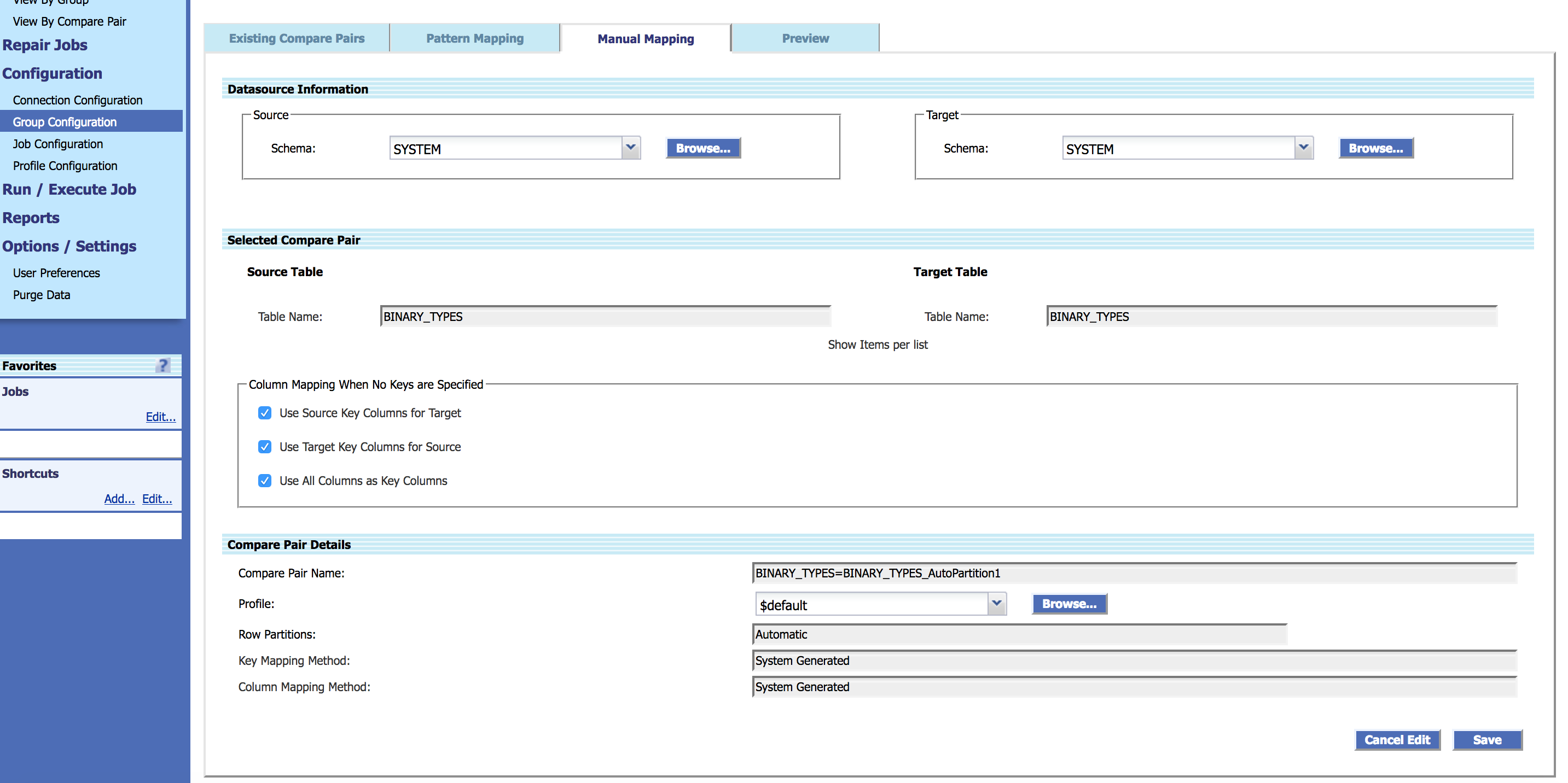
親トピック: 比較ペアの構成
2.4.5 Oracle GoldenGate Veridataでのパーティションの構成
Oracle GoldenGate Veridataでは、手動行パーティション化(SQL述語文またはEnscribeパーティション範囲)またはOracle GoldenGate Veridata自動行パーティション化による比較の行のサブセットの選択をサポートしています。手動行パーティションまたは自動行パーティションのいずれかを選択できますが、両方は選択できません。
パーティションを使用すると、構造が同じで行数が異なるソース表およびターゲット表またはファイルを比較できます。たとえば、履歴データにより、多くの行が含まれる可能性のあるデータ・ウェアハウス表と本番表を比較できます。パーティションを使用すると、負荷を複数の処理ストリームに分散して、スループットも高速化されます。Oracle GoldenGate Veridataユーザー・インタフェースでは、パーティションに次のラベルが表示されます。
- 手動 - 比較ペアに手動行パーティションを設定することを指定します
- 自動 - 比較ペアに自動行パーティションを設定することを指定します
- 未指定 - 比較ペアにパーティションを設定しないことを指定します
このセクションには次のトピックが含まれます:
- 手動行パーティション化
手動行パーティション化の場合は、SQL述語文またはEnscribeパーティション範囲を使用して、ソース表とターゲット表のデータのサブセットを比較できます。手動行パーティション化は、すべてのデータベースに適用できます。また、表の比較ペアを生成するように任意の数のパーティションを構成することもできます。 - 自動行パーティション化
大きい表の比較を複数のパーティションに分割する場合は、自動行パーティション化を使用できます。パーティション化が可能なのは、ソース・データベースとターゲット・データベースの両方がOracleの場合のみです。 - 手動および自動行パーティション化のためのデータベース表パーティションのマッピング
データベース表パーティションを定義してある場合は、それらのパーティションをマップし、手動行パーティション化または自動行パーティション化を使用してさらに分割できます。比較ペアは、選択したマッピングに基づいて表パーティションごとに生成されます。
親トピック: 比較ペアの構成
2.4.5.1 手動行パーティション
手動行パーティション化の場合は、SQL述語文またはEnscribeパーティション範囲を使用して、ソース表とターゲット表のデータのサブセットを比較できます。手動行パーティション化は、すべてのデータベースに適用できます。また、表の比較ペアを生成するように任意の数のパーティションを構成することもできます。
たとえば、ターゲットSQL表FIN2には1から2000 (2,000行)の値を含むID列があるが、ソース表FINには1から1000のID値を含む1,000行のみがあるとします。ターゲット表の行パーティションの可能な構成は次のとおりです。
| 比較ペア名 | ソース表/ターゲット表 | パーティション基準 |
|---|---|---|
|
FinPart1 |
Fin/Fin2 |
ID < 500 |
|
FinPart2 |
Fin/Fin2 |
500 - 1000のID |
パーティションを構成する手順:
- 指定されたジョブ実行に対して、1つの比較ペア構成でサポートできるのは次のとおりです。
-
ソース表またはファイルで1つの手動行パーティション、ターゲット表またはファイルで1つの手動行パーティション。
または
-
ソース・オブジェクトまたはターゲット・オブジェクトのいずれかで1つの手動行パーティション。
-
- 比較ペアには任意の数の手動行パーティションを追加できますが、実行時にアクティブにできるのは1つのみです。
複数の手動行パーティションを同時に比較する手順
同じジョブの実行中に同じソース・オブジェクトとターゲット・オブジェクトで複数の手動行パーティションを比較するには、パーティションごとに新しい比較ペアを作成し、これらの比較ペアをすべて実行に含めます。
一意の比較ペアでパーティションを定義すると、独立した複数の比較を並行して実行したり、特定の時間(夜間ごとに1つの手動行パーティションなど)に実行できます。
2.4.5.1.1 手動行パーティションの作成
パーティションは、比較ペア行パーティション・エディタで作成されます。このエディタの表示は、構成する比較ペアが表ベースまたはファイルベースかによって少し異なります。
「比較ペアの行パーティション」エディタを開く手順:
- 「比較ペア構成」ページの「手動マッピング」タブに移動します。
- 「行パーティション」フィールドに移動します。
- 「構成」ボタンをクリックして、「比較ペアの行パーティション」エディタを表示します。
- 次のいずれかのタスクを選択して、パーティションを操作します。
- 「OK」をクリックして、手動行パーティション・エディタを閉じます。「比較ペア構成」ページの手動行パーティション・ボックスに「手動」という語が表示されます。
新しい手動行パーティションを作成する手順:
- 「ソース」または「ターゲット」で、「新規作成」をクリックします。エディタが展開され、「行パーティション構成」領域が表示されます。
ノート:
エディタのこの領域内にある「取消」をクリックすると、いつでも作業を取り消して再開できます。エディタを完全に終了するには、エディタ・ページの下端の部分にある「取消」をクリックします。 - 「名前」ボックスに、このパーティションの名前を入力します。使用する語は1つの語にし、アンダースコア、ハイフン、および標準キーボードのその他の特殊文字を含めることができます。
SQL述語文は条件式であり、WHERE句を使用して、
trueまたはfalseのいずれかのブール値に評価します。「実行時に使用」チェック・ボックスは、比較および修復の実行に対して行パーティションを有効にします。このチェック・ボックスを選択しない場合、行パーティションは保存されますが、アクティブ化されません。
- 「適用」をクリックします。新しいパーティションの名前は、作業領域の上のパーティション「行パーティション」リストに表示され、パーティション基準が表示されます。
- 作成する追加のパーティションについて、前述のステップを繰り返します。
- 「OK」をクリックして、「比較ペアの行パーティション」エディタを閉じます。「比較ペア構成」ページの「行パーティション」ボックスに「手動」という語が表示されます。
パーティションをコピーから作成する手順:
1つのソースまたはターゲット・オブジェクトのパーティションを作成し、マウスを1回クリックして、これらの同じパーティションを対応するオブジェクトに適用できます。コピーされたパーティションでわずかな違いを許可するには、必要に応じて編集できます。
- ソースまたはターゲット・オブジェクトに初期行パーティションを作成できます。
- 初期パーティションを作成した場所に応じて、「ターゲットからすべてコピー」または「ソースからすべてコピー」をクリックします。コピーされたパーティションは、元のパーティションの「実行時に使用」設定を継承します。
- 「OK」をクリックして、「比較ペアの行パーティション」エディタを閉じます。「比較ペア構成」ページの手動行パーティション・ボックスに「手動」という語が表示されます。
手動行パーティションを編集する手順:
- 「ソース」または「ターゲット」の「選択」列で、変更するパーティションを選択します。
- 「編集」をクリックします。
- 「行パーティション構成」で、必要に応じて、名前またはパーティションの情報を変更します。
ノート:
エディタのこの領域内にある「取消」ボタンをクリックすると、いつでも作業を取り消して再開できます。エディタを完全に終了するには、エディタ・ページの下端の部分にある「取消」ボタンをクリックします。 - (オプション)「実行時に使用」をクリックして、このパーティションを比較ペアのアクティブなパーティションにします。
- 「適用」をクリックします。
- 「OK」をクリックして、パーティション文を保存し、「比較ペア構成」ページに戻ります。
手動行パーティションを削除する手順:
- 「選択」列で、削除するパーティションを選択します。
- 「削除」をクリックします。
- 必要に応じて、その他のパーティションを削除します。
- 「OK」をクリックして、「比較ペア構成」ページに戻ります。
親トピック: 手動行パーティション化
2.4.5.2 自動行パーティション化
大きい表の比較を複数のパーティションに分割する場合は、自動行パーティション化を使用できます。パーティション化が可能なのは、ソース・データベースとターゲット・データベースの両方がOracleの場合のみです。
自動行パーティションは、構成可能なパーティションを作成し、生成されたパーティションごとに比較ペアを生成します。
自動行パーティション化を構成する手順:
- 「比較ペア構成」ページで、「手動マッピング」をクリックします。
- 選択した表のペアについて、自動行パーティション・チェック・ボックスを選択します。
- 比較ペアを生成する前に、テキスト・フィールドに2から100までの数値を入力します。この値により、作成する比較ペアの数が決まります。自動生成された比較ペアごとに、選択したソース表とターゲット表のデータのサブセットが比較されます。
図2-2 自動行パーティション化
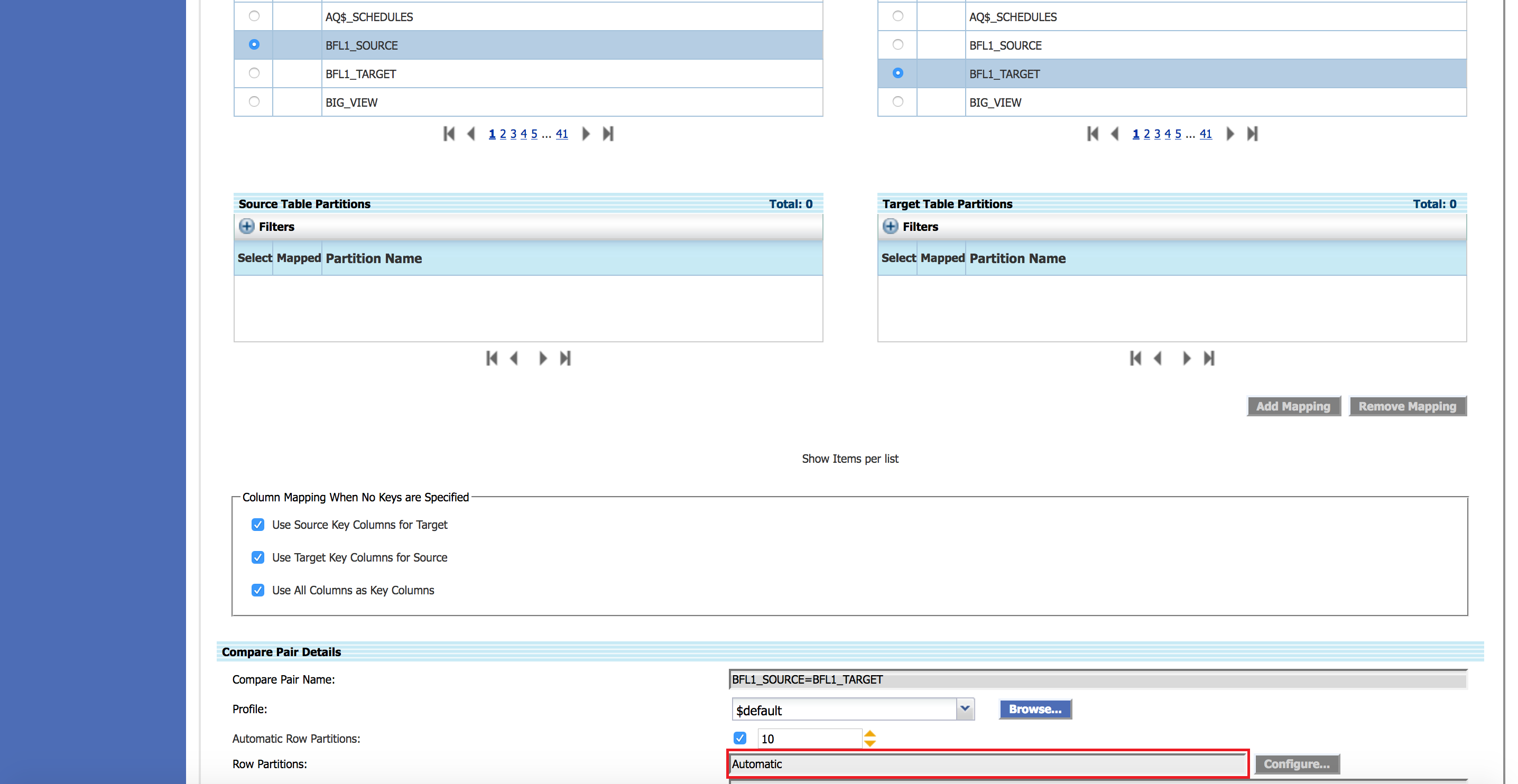
- すべてのパーティションがマップされると、生成された比較ペアの詳細が「プレビュー」タブに次のように表示されます。
図2-3 自動行パーティション化 - 「プレビュー」タブ
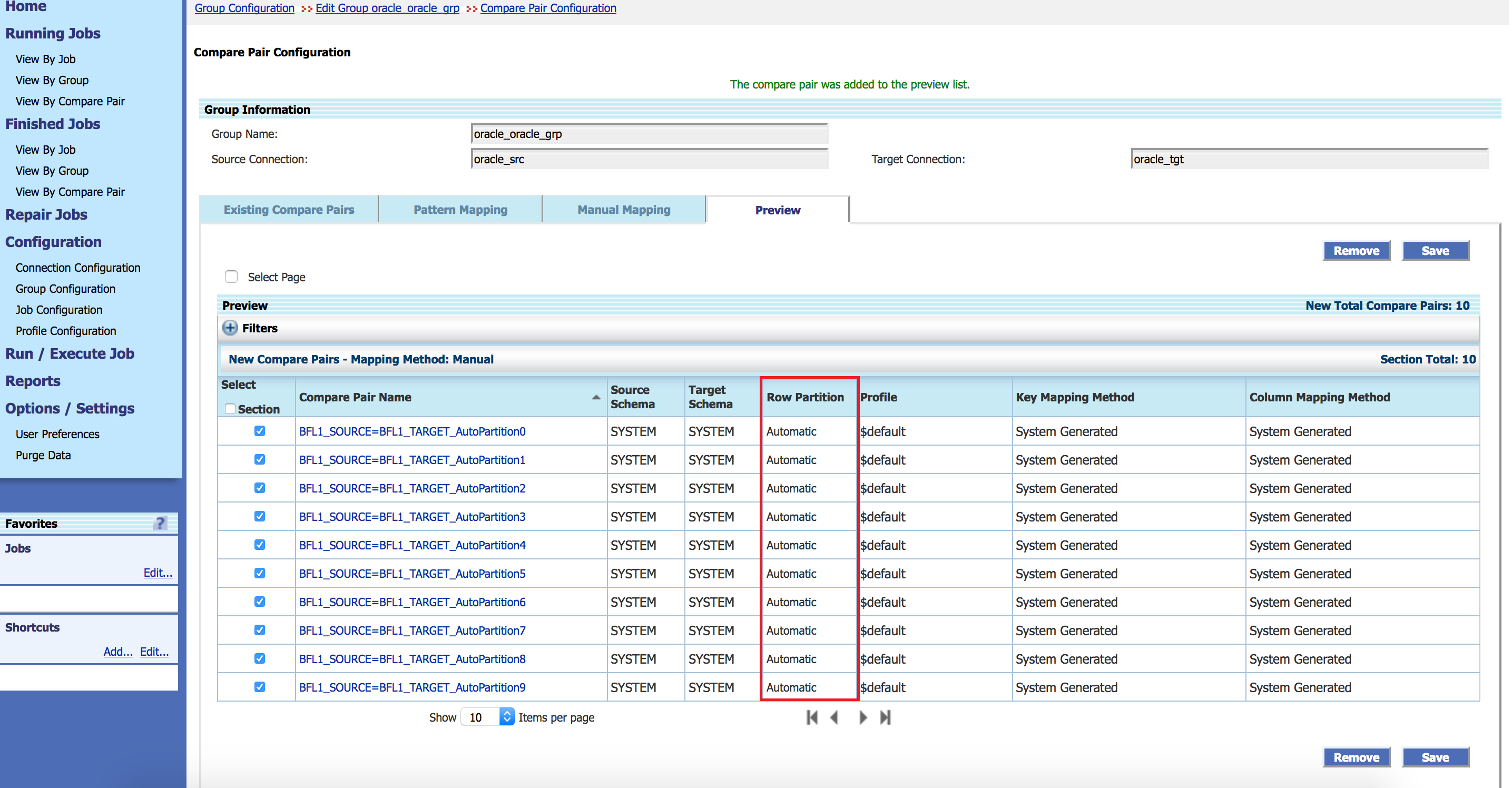
ノート:
自動行パーティション・チェック・ボックスは、手動マッピングの場合にのみ使用できます。自動行パーティション化を使用して作成された比較ペアの名前は編集できません。2.4.5.3 手動および自動行パーティション化のためのデータベース表パーティションのマッピング
データベース表パーティションが定義されている場合は、それらのパーティションをマップし、手動行パーティションまたは自動行パーティションを使用してさらに分割できます。比較ペアは、選択したマッピングに基づいて表パーティションごとに生成されます。
データベース表パーティションが表示されるのは、ソースとターゲットの両方がOracleであり、表にデータベースですでに定義されているパーティションがある場合のみです。
既存のデータベース表パーティション化をマップする手順:
- 「手動マッピング」タブの「データソース情報」で、ソース・スキーマおよびターゲット・スキーマを選択し、構成する必要があるスキーマを選択します。スキーマおよび表を選択すると、表にデータベースで定義されたパーティションがある場合は、次のようにUIのソース表パーティションおよびターゲット表パーティションの下に表示されます。
図2-4 手動マッピングの表パーティション化
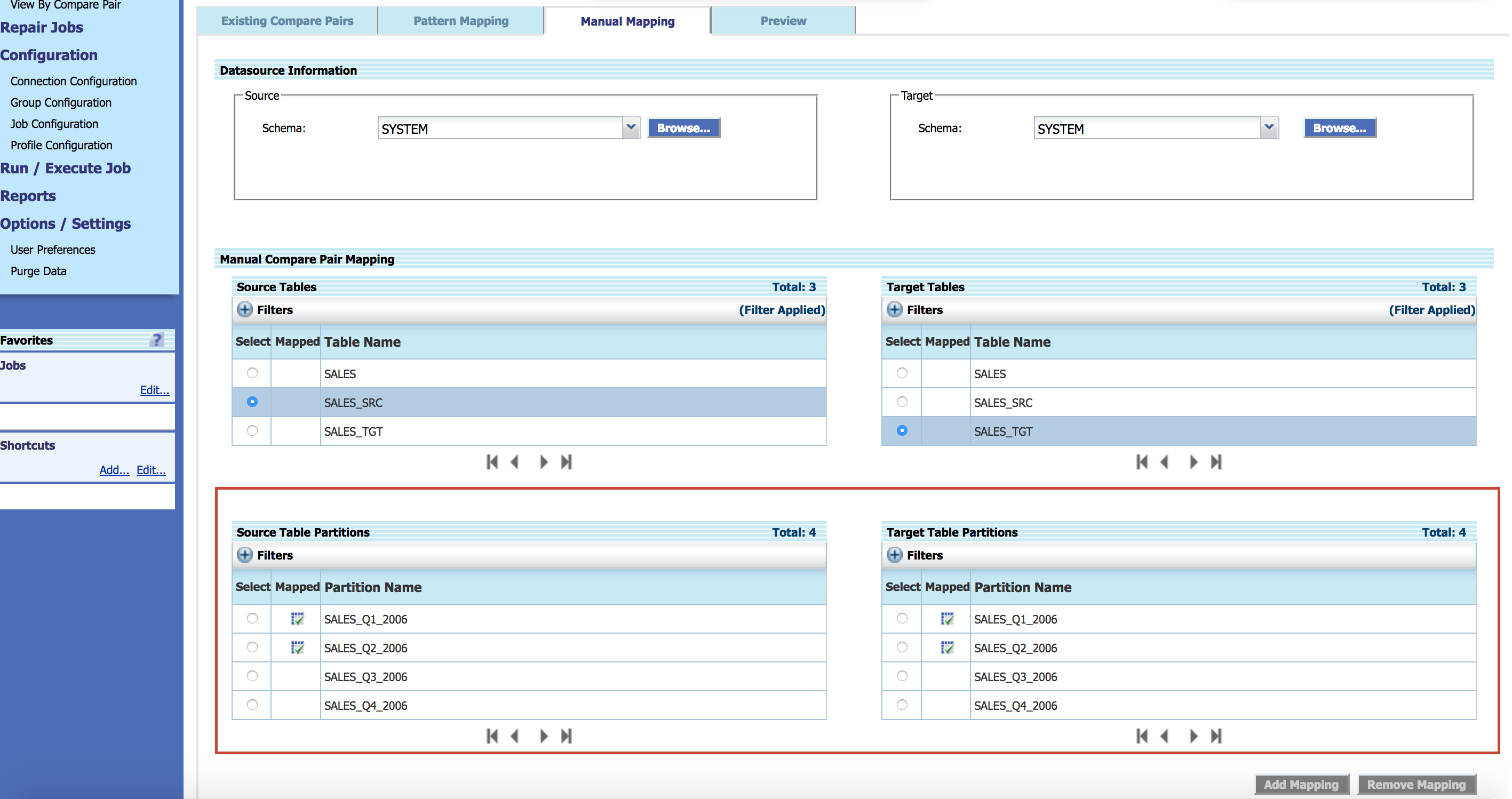
- ソース表とターゲット表の表パーティションを選択すると、「マッピングの追加」ボタンと「マッピングの削除」ボタンが有効になります。
- 「マッピングの追加」をクリックして、選択したデータベース表パーティションをマップします。比較ペアを生成する前に、複数のデータベース表パーティションをマップすることもできます。
- マップされたデータベース表パーティションを削除する場合は、「マッピングの削除」をクリックします。
- 複数のデータベース表パーティションをマップする場合、同じページで手動行パーティションの設定はできません。ただし、比較ペアを生成し、後で比較ペアを編集することで各比較ペアに手動パーティションを追加できます。
- 1つ以上のデータベース表パーティションが選択され、選択したパーティションごとに複数の比較ペアが生成される場合は、自動パーティション化を選択できます。たとえば、図2-4では、2つのデータベース表パーティションがマップされており、自動行パーティションの値として5を選択した場合、生成される比較ペアの合計は10 (2つのデータベース表パーティション * 5つの自動行パーティション)です。
ノート:
データベース表パーティションにマップされている場合、比較ペアの名前は編集できません。2.4.6 比較ペアの削除
比較ペアを削除するには、「比較ペア構成」ページを使用します。
比較ペアを削除するには、管理者ロールまたはパワー・ユーザー・ロールが必要です。
比較ペアを削除する手順
-
「既存の比較ペア」タブをアクティブにします。
-
(オプション)「フィルタ」を展開して、必要に応じて「既存の比較ペア」リストをフィルタし、「フィルタの適用」をクリックします。次の基準でフィルタできます。
-
次のステータスの比較ペア
-
「検証済」は、ソースおよびターゲット列が互換性があり、比較に適していることを示します。
-
「予備検証失敗」は、比較ペアがジョブでまだ処理されておらず、準備検証が失敗したことを示します。
-
「実行時検証失敗」は、ジョブの開始時に、比較ペアがランタイム検証に失敗したことを示します。
「検証の詳細...」
-
-
比較ペアが次と相似
デフォルトの名前形式は<
source_table/file>=<target_table/file>ですが、比較ペアにはかわりにユーザー定義の名前を含めることができます。フィルタは指定した文字列を含む名前を返します。 -
「ソース表名が次と相似」および「ターゲット表名が次と相似」
ユーザー定義名が表示されている場合に、ソース表およびターゲット表またはファイルの名前を確認するには、マウス・カーソルをリストの比較ペアの名前の上に置きます。ヒントが表示され、実際の名前が表示されます。
-
プロファイル名が次と相似
この比較ペアを含むジョブのデフォルト・プロファイルを上書きするプロファイル名を指定すると、そのプロファイル名が表示されます。
-
-
「選択」列で、削除する比較ペアを選択するか、「ページ」チェック・ボックスを選択して、ページ上のすべての比較ペアを削除します。このページ管理ツールを使用して、必要に応じて、その他のリスト・ページで選択します。
-
「削除」をクリックします。リクエストを確認するように求められます。
親トピック: 比較ペアの構成
2.4.7 パターンを使用したオブジェクトのマッピング
ソースおよびターゲット・オブジェクト名が同じ場合、または命名規則でワイルドカードの使用がサポートされている場合は、パターン・マッピング方法を使用して、比較ペアを作成できます。パターン・マッピングでは、複数の比較ペアを一度に生成するため、手動マッピングよりも時間を大幅に節約できます。必要に応じて、パターン・マッピングと手動マッピングの方法を組み合せることができます。
パターン・マッピングを使用するには、「比較ペア構成」ページの「パターン・マッピング」タブを使用します。
比較ペアを構成するには、管理者ロールまたはパワー・ユーザー・ロールが必要です。
パターン・マッピングを使用するには、次の各項の順に6つのタスクを完了します。
- グループ情報の確認
- データソースの選択
マップする表を含むデータベース構造を指定します。選択内容は、データベース・タイプによって異なります。 - パターン・マッピング方法の選択
- 比較ペアの詳細の選択と指定
「接続」レベル(「接続設定」タブ)または「比較ペア」レベル(「比較ペア構成」ページ)で、自動マッピングを有効または無効にできます。このマッピングを接続レベルで有効にした場合、この接続を使用する任意のグループで機能が有効になります。この機能が接続レベルで無効になっている場合、比較ペア・レベルでも無効になります。比較ペア生成ステージで自動マッピングをオーバーライドできます。 - マッピングの生成
- 比較ペアをリポジトリに保存
親トピック: 比較ペアの構成
2.4.7.2 データソースの選択
マップする表を含むデータベース構造を指定します。選択内容は、データベース・タイプによって異なります。
Windows、UNIXおよびLinuxベースのデータベース
「データソース情報」で、「ソース」および「ターゲット」カタログまたはPDB (データベースに適用可能な場合)、および比較ペアとしてマップする表を含むスキーマを選択します。ドロップダウン・リストから選択するか、「参照」ボタンをクリックして、フィルタリング・オプションを含む選択ダイアログを開くことができます。
ノート:
Oracle GoldenGate Veridataサーバーでソース/ターゲット・カタログドロップダウン・リストにすべてのプラガブル・データベースを表示するための前提条件として、データベース・ユーザーには次の表へのアクセス権が必要です。V$DATABASEDBA_PDBS
- 検索文字列を指定してリストをフィルタし、「フィルタの適用」をクリックします。フィルタにより、名前のリストが返されます。
- リストの「選択」列で、この比較ペアに適切なスキーマまたはカタログ/PDBの名前をクリックします。
- 「選択」ボタンをクリックします。
Enscribeデータベース
- 「データソース情報」の「ファイル・パターン」ボックスに、ソースおよびターゲット・ボリューム、サブボリューム、および比較ペアとしてマップするソースおよびターゲット・ファイルのファイル・パターンを入力します。
volume.subvolume.file_patternの形式を使用します(たとえば、volume.subvolume.*)。 - 「ソース・ファイル/表のリフレッシュ」および「ターゲット・ファイル/表のリフレッシュ」ボタンをクリックします。
親トピック: パターンの使用によるオブジェクトのマッピング
2.4.7.3 パターン・マッピング方法の選択
「パターン比較ペア・マッピング」で、ソース表名とターゲット表名を一致させるための次のいずれかの方法を選択します。
-
表のマッピング方法
-
完全一致名を使用してソース表とターゲット表をマップします。
このパターンでは、文字単位で名前を照合するため、各ソースおよびターゲット名が同じである必要があります。このパターンは、本番またはフェイルオーバー・データベースなどの比較に便利です。
-
SQL %ワイルドカード・パターンを使用してソース表とターゲット表をマップします。
この方法を使用するには、「条件: ソース名が次と相似」および「次と相似でない」、および「条件: ターゲット名が次と相似」および「次と相似でない」にワイルドカード文字列を入力し、ワイルドカードとしてパーセント記号(%)を含めます。ターゲットの%は、ソースの%に一致するテキストと一致します。デフォルトでは、ソース表とターゲット表の両方に「次と相似」オプションが選択されています。比較ペアの生成中に必要な場合は、「次と相似でない」を選択できます。
例:
次のソース表を前提とします。
SOURCE_TABLE_1 SOURCE_TABLE_2 MY_SOURCE_TABLE_1 MY_SOURCE_TABLE_2 DUMMY_TABLE
次のターゲット表を前提とします。
TARGET_TABLE_1 TARGET_TABLE_2 MY_TARGET_TABLE_1 MY_TARGET_TABLE_2 DUMMY_TABLE MY_DUMMY_TABLE
可能な次と相似パターン一致は次のとおりです。
ソース・パターン:
SOURCE_%ターゲット・パターン:
TARGET_%一致:
SOURCE_TABLE1=TARGET_TABLE1, SOURCE_TABLE2=TARGET_TABLE2ソース・パターン:
MY_SOURCE_%ターゲット・パターン:
MY_TARGET_%一致:
MY_SOURCE_TABLE1=MY_TARGET_TABLE1, MY_SOURCE_TABLE2=MYTARGET_TABLE2ソース・パターン:
SOURCE_%ターゲット・パターン:
MY_TARGET_%一致:
SOURCE_TABLE1=MY_TARGET_TABLE1, SOURCE_TABLE2=MYTARGET_TABLE2ソース・パターン:
DUMMY_TABLEターゲット・パターン:
%_TABLE一致:
DUMMY_TABLE=DUMMY_TABLEソース・パターン:
DUMMY_TABLEターゲット・パターン:
TARGET_%_一致: なし
ワイルドカードで選択されたオブジェクトをプレビューするには、「SQL %ワイルドカード・パターンを使用してソース表とターゲット表をマップ」の後に表示される「プレビュー」リンクをクリックします。パターン・マッピングのプレビュー・ページが開きます。
可能な次と相似でないパターン一致は次のとおりです。
ソース・パターン:
SOURCE_%ターゲット・パターン:
TARGET_%一致:
DUMMY_TABLE=DUMMY_TABLE -
GoldenGate *ワイルドカード・パターンを使用してソース表とターゲット表をマップします。
SOURCE_TABLE_1 SOURCE_TABLE_2 MY_SOURCE_TABLE_1 MY_SOURCE_TABLE_2 DUMMY_TABLE
次のターゲット表を前提とします。
TARGET_TABLE_1 TARGET_TABLE_2 MY_TARGET_TABLE_1 MY_TARGET_TABLE_2 DUMMY_TABLE MY_DUMMY_TABLE
Oracle GoldenGateで可能なワイルドカード一致は次のとおりです。
ソース・パターン:
SOURCE_*ターゲット・パターン:
TARGET_*一致: なし
ソース・パターン:
*ターゲット・パターン:
MY_*一致:
DUMMY_TABLE=MY_DUMMY_TABLEソース・パターン:
DUMMY_TABLEターゲット・パターン:
*一致:
DUMMY_TABLE=DUMMY_TABLEソース・パターン:
*ターゲット・パターン:
*一致:
DUMMY_TABLE=DUMMY_TABLEワイルドカード解決では、大文字と小文字を区別します。ワイルドカードで選択されたオブジェクトをプレビューするには、「GoldenGate *ワイルドカード・パターンを使用してソース表とターゲット表をマップ」の後に表示される「プレビュー」リンクをクリックします。「パターン・マッピングのプレビュー」ページが開きます。
-
- 完全一致名を使用して表パーティションをマップします: データベースで定義されている表パーティションをマップする場合は、完全一致名を使用して表パーティションをマップしますチェック・ボックスを選択します。たとえば、ソース表に10個のパーティションがあり、ターゲット表に表パーティション名が同じ10個の表パーティションがある場合、10個の比較ペアが作成されます。表パーティションが存在しない場合、表ごとに1つの比較ペアが生成されます。
ノート:
完全一致名を使用して表パーティションをマップしますチェック・ボックスを使用できるのは、ソース・データベースとターゲット・データベースの両方がOracleの場合のみです。すべてのパーティションがマップされると、生成された比較ペアの詳細が「プレビュー」タブに表示されます。次のスクリーン・ショットでは、表SALES_SRCおよびSALES_TGTに、各比較ペアにマップされる、データベースSALES_Q1_2006およびSALES_Q2_2006で定義された2つのパーティションがあります。図2-5 完全一致名を使用した表パーティションのマッピング
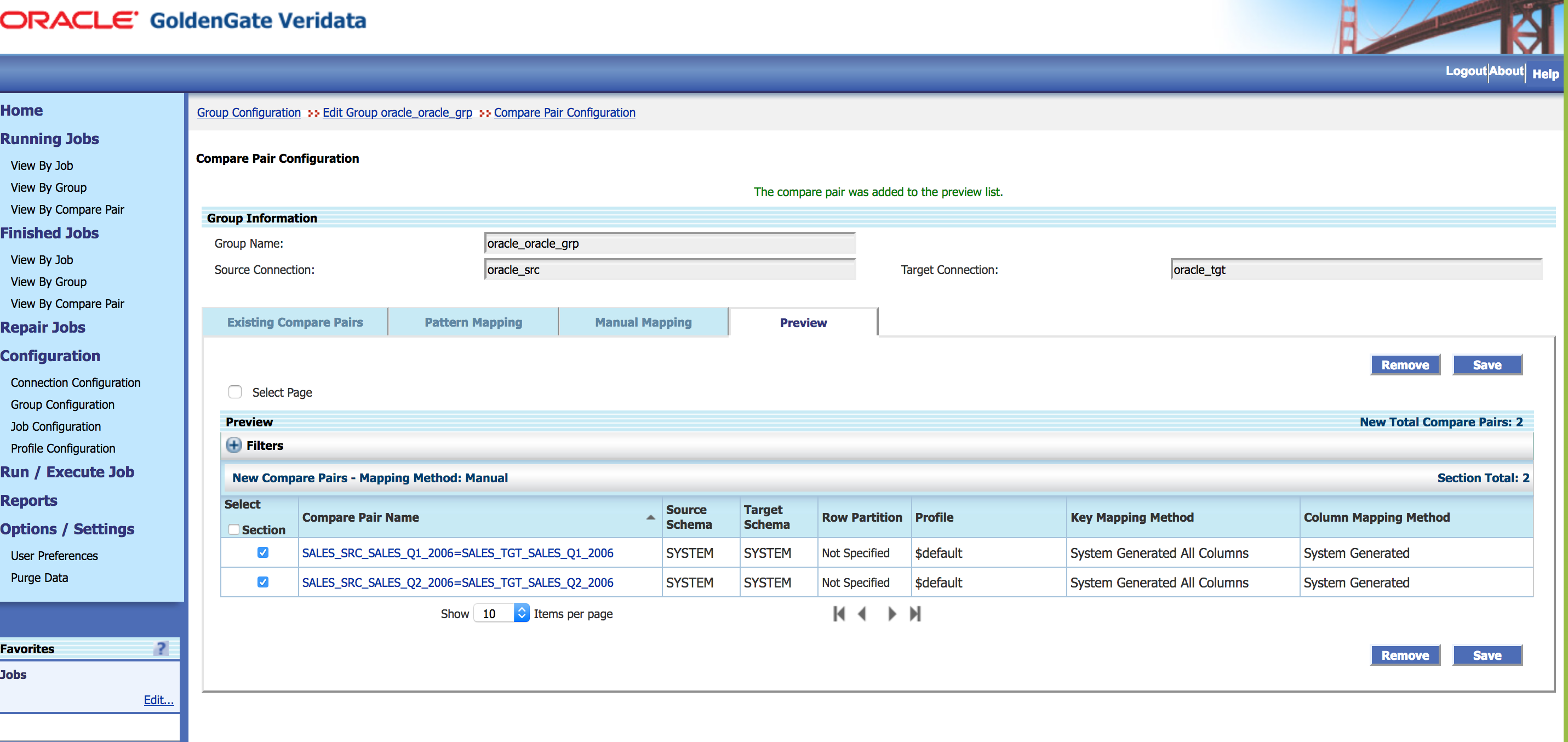
手動マッピングでのパーティション化の詳細は、手動および自動行パーティション化のためのデータベース表パーティションのマッピングおよび自動行パーティション化を参照してください。
- ビューの除外: 比較ペアの生成中に(データベースに適用可能な場合は)すべてのビューを除外する必要がある場合は、ビューの除外チェック・ボックスを選択します。「プレビュー」タブをクリックすると、ビューの除外オプションが表示されます。
-
キーを指定しない場合の列マッピング: 接続レベル(「接続設定」タブ)または比較ペア・レベル(「比較ペア構成」ページ)で、自動マッピングを有効化または無効化できます。このマッピングを接続レベルで有効にした場合、この接続を使用する任意のグループで機能が有効になります。この機能が接続レベルで無効になっている場合、比較ペア・レベルでも無効になります。比較ペア生成ステージで自動マッピングをオーバーライドできます。「比較ペアの構成」で自動マッピングを参照してください。
-
ターゲットに対してソース・キー列を使用:ターゲット表に対する自動マッピングを有効にします。このオプションは、比較ペア生成ページで使用できます。ターゲット側でオプションを無効にし、ターゲット側に主キーまたは一意索引がなく、ソースに主キーまたは一意索引がある場合、列のマッピングのみ発生しますが、ターゲット表で自動マッピングは発生しません。
-
ソースに対してターゲット・キー列を使用:
ソース表に対する自動マッピングを有効にします。このオプションは、比較ペア生成ページで使用できます。ソース側でオプションを無効にし、ソース側に主キーまたは一意索引がなく、ターゲットに主キーまたは一意索引がある場合、列のマッピングのみ発生しますが、ソース表で自動マッピングは発生しません。 -
比較ペアを生成する際にすべての列をキー列として使用: すべての列に対して自動マッピングを有効にします。このオプションがソースとターゲットのグループの両方で選択されていることを確認してください。ソース接続またはターゲット接続でチェック・ボックスが無効になっている場合、対応するグループの自動マッピングも無効です。
-
親トピック: パターンの使用によるオブジェクトのマッピング
2.4.7.4 比較ペア詳細の選択と指定
接続レベル(「接続設定」タブ)または比較ペア・レベル(「比較ペア構成」ページ)で、自動マッピングを有効化または無効化できます。このマッピングを接続レベルで有効にした場合、この接続を使用する任意のグループで機能が有効になります。この機能が接続レベルで無効になっている場合、比較ペア・レベルでも無効になります。比較ペア生成ステージで自動マッピングをオーバーライドできます。
このトピックでは、「手動マッピング」タブでの設定の詳細を扱います。
比較ペアの選択
-
キーを指定しない場合の列マッピング・セクションで、次のように選択できます。
-
ターゲットに対してソース・キー列を使用:ターゲット表に対する自動マッピングを有効にします。このオプションを有効にし、主キーがソース表に含まれているがターゲット表には含まれない場合、キー列の自動マッピングはソース表の主キーに基づいて実行されます。
-
ソースに対してターゲット・キー列を使用:
ソース表に対する自動マッピングを有効にします。このオプションを有効にし、主キーがターゲット表に含まれているがソース表には含まれない場合、キー列の自動マッピングはターゲット表の主キーに基づいて実行されます。 -
すべての列をキー列として使用: すべてのグループに対して自動マッピングを有効にします。このオプションがソースとターゲットのグループの両方で選択されていることを確認してください。このオプションを有効にすると、ソース表およびターゲット表からのすべての列は、ソース表とターゲット表の両方に主キーまたは一意キーが含まれていない場合にのみマッピングされます。
-
「比較ペアの詳細」で、次を指定します。
比較ペアのネーミング形式
比較ペアの命名形式を指定します。デフォルトは*=*です。この形式では、等号記号を使用して、ソースおよびターゲット・オブジェクト名をリンクします。デフォルト名の例: customers=customers2, \FIN.$DATA.FN.CUST1=\FIN.$DATA.FN.CUST1。大文字と小文字は区別されます。Oracle GoldenGate Veridataでは、大文字と小文字を区別して一致する名前を最初に検索します。それに失敗すると、大文字と小文字を無視して一致する名前を検索します。両方の方法で失敗したオブジェクトはマップされません。
命名形式は必要に応じて変更できます。
名前を指定するには:
-
ユーザー定義の名前には、空白を含めることができませんが、アンダースコアおよび等号記号を含めることができます。大/小文字が区別されます。生成する比較ペアの数が多い場合は、直観的な命名規則を使用します。Oracle GoldenGate Veridataでは、マウス・カーソルを比較ペアの名前の上に置くと、実際のオブジェクト名が表示されます。
ヒント:
比較ペアの名前を表示する列の幅を短くするには、ソースおよびターゲット・オブジェクトの名前が同じ場合に、名前の形式として1つのアスタリスクを使用できます。
その結果、アプリケーション全体で「比較ペア名」列に、<
name>=<name>ではなく名前が1つのみ表示されます。これは、Enscribe名が長い場合に特に便利です。
プロファイル
このフィールドは、空白(デフォルトのジョブ・プロファイルを使用する場合)にしたり、この比較ペアのプロファイルを指定できます(ジョブ・プロファイルが上書きされます)。
プロファイルを選択するには:
-
ドロップダウン・リストからプロファイルを選択するか、「参照」ボタンをクリックして、「プロファイルの選択」ページを開きます(フィルタリング・オプションが表示されます)。
-
「プロファイルの選択」を使用する手順
-
検索文字列を指定して、プロファイル名でリストをフィルタし、「フィルタの適用」をクリックします。
-
リストから正しいプロファイルを選択し、「選択」をクリックします。
-
デルタ処理
デルタ処理の詳細は、「デルタ処理の使用」を参照してください。
「有効」を選択して、デルタ処理機能を使用します。このオプションはデフォルトでは無効にされています。デルタ処理を使用するには、サーバー側のソートを有効にする必要があります。
「キー・マッピング方法」および「列マッピング方法」
システム生成のマッピングは、キーおよび比較列のデフォルトの列マッピング方法です。マッピングを生成して比較ペアをリポジトリに保存した後に、列マッピングをさらに操作できます。
親トピック: パターンの使用によるオブジェクトのマッピング
2.4.7.5 マッピングの生成
前述のタスクが終了したら、マッピングの生成をクリックします。ページ上部にメッセージが表示され、操作が成功したか失敗したか表示されます。
重複したマッピングがある場合は、「保存」をクリックすると通知されます。これらは後で削除できます。
親トピック: パターンの使用によるオブジェクトのマッピング
2.4.7.6 比較ペアをリポジトリに保存
ここまで、新しい比較ペアはリポジトリに保存されていません。作業内容は頻繁に保存することをお薦めします。Oracle GoldenGate Veridata Webユーザー・インタフェース・セッションを意図的に終了するか、予期せず終了するかに関係なく、作成した比較ペアをリポジトリに保存しないと失われます。追加の構成タスクを実行するために、比較ペアにいつでも戻ることができます。
「プレビュー」タブには、正常に生成されたが、まだ保存されていない比較ペアが表示されます。作業を保存するには、ここで「プレビュー」タブに移動します。
ノート:
比較ペアの作業に簡単に戻れるようにするには、タスクをお気に入りのショートカットとして保存します。
親トピック: パターンの使用によるオブジェクトのマッピング
2.4.8 手動によるオブジェクトのマッピング
ソースおよびターゲットの命名規則で、パターン・マッピング方法の使用がサポートされていない場合、またはマッピングを自身で行う場合は、手動マッピング方法を使用して比較ペアを作成します。手動マッピングは、ソース表およびターゲット表またはファイルを名前で一度に組み合せることで実行されます。手動マッピングは、必要に応じてパターン・マッピングと組み合せて使用できます。
オブジェクトを手動でマッピングするには、「比較ペア構成」ページの「手動マッピング」タブを使用します。このタブは、行サブセットの構成にも使用されます。
比較ペアを構成するには、管理者ロールまたはパワー・ユーザー・ロールが必要です。
手動によるマッピングを使用するには、次の各項の順に6つのタスクを完了します。
- グループ情報の確認
- データソースの選択
マップする表を含むデータベース構造を指定します。選択内容は、データベース・タイプによって異なります。 - (オプション)リストのフィルタ
- 表またはファイルのマップ
- 比較ペアの詳細の指定
- マッピングの生成
- 比較ペアをリポジトリに保存
親トピック: 比較ペアの構成
2.4.8.1 グループ情報の確認
比較ペアを含むように選択したグループは、ソースおよびターゲット接続とともにページの上部に表示されます。続行する前に、これらの詳細が正しいことを確認します。
親トピック: 手動によるオブジェクトのマッピング
2.4.8.2 データソースの選択
マップする表を含むデータベース構造を指定します。選択内容は、データベース・タイプによって異なります。
Windows、UNIXおよびLinuxベースのデータベース
「データソース情報」で、「ソース」および「ターゲット」カタログまたはPDB (データベースに適用可能な場合)、および比較ペアとしてマップする表を含むスキーマを選択します。ドロップダウン・リストから選択するか、「参照」ボタンをクリックして、フィルタリング・オプションを含む選択ダイアログを開くことができます。
ノート:
Oracle GoldenGate Veridataサーバーでソース/ターゲット・カタログドロップダウン・リストにすべてのプラガブル・データベースを表示するための前提条件として、データベース・ユーザーには次の表へのアクセス権が必要です。V$DATABASEDBA_PDBS
-
検索文字列を指定してリストをフィルタし、「フィルタの適用」をクリックします。フィルタにより、名前のリストが返されます。
-
リストの「選択」列で、この比較ペアに適切なスキーマまたはカタログ/PDBの名前をクリックします。
-
「選択」ボタンをクリックします。
Enscribeデータベース
-
データソース情報の「ファイル・パターン」ボックスに、ソースおよびターゲット・ボリューム、サブボリューム、および比較ペアとしてマップするソースおよびターゲット・ファイルのファイル・パターンを入力します。
volume.subvolume.file_patternの形式を使用します(たとえば、volume.subvolume.*)。 -
「ソース・ファイル/表のリフレッシュ」および「ターゲット・ファイル/表のリフレッシュ」ボタンをクリックします。
親トピック: 手動によるオブジェクトのマッピング
2.4.8.3 (オプション)リストのフィルタ
デフォルトでは、「手動比較ペア・マッピング」リストに、指定したデータソースに格納されているすべてのソースおよびターゲット・オブジェクトが表示されます。リストは、比較ペアの作成プロセス中にいつでもフィルタできます。たとえば、複数の比較ペアのマッピングの終了後に、マップされなかったオブジェクトのみを表示するフィルタを使用することで、リストのサイズを減らすことができます。これにより、ナビゲーション時間を短縮できます。
リストをフィルタするには:
-
「フィルタ」を展開して、フィルタ・オプションを表示します。
-
すべて表示: 指定したデータソースに格納されているすべての表またはファイルを表示します。別の比較ペアですでにマップされている比較ペアは、チェック・マークで示されますが、必要に応じて、このペアで選択することもできます。ただし、この比較ペアには異なる名前を指定してください。
-
マップ済の表示: 前にマップされた表またはファイルのみを表示します。
-
未マップの表示: 他の比較ペアにマップされていない表またはファイルのみを表示します。
-
名前が次と相似: 指定した文字列が名前に含まれる特定の表またはファイルが表示されます。
- ビューの除外: 指定したデータソースにVIEWSを含まないすべての表を表示します。
-
-
「フィルタの適用」をクリックして、フィルタを適用してビューを更新します。
親トピック: 手動によるオブジェクトのマッピング
2.4.8.4 表またはファイルのマップ
マップ可能なオブジェクトのリストの「マップ済」列では、すでにマップされたオブジェクトにチェック・マークが表示されます(マップされたオブジェクトを除外するフィルタを使用していない場合)。
1つのソース・オブジェクトおよび1つのターゲットオブジェクトを一度にマップします。
-
ソース・オブジェクトの横の「選択」ボタンをクリックします。
-
ターゲット・オブジェクトの横の「選択」ボタンをクリックします。
オブジェクトを選択すると、その名前が「比較ペアの詳細」の「比較ペア名」フィールドに表示され、このペアを詳細な構成を確認できます。
親トピック: 手動によるオブジェクトのマッピング
2.4.8.5 比較ペアの詳細の指定
ここまで、オブジェクト名をマップしましたが、比較ペアに適用できる他の構成オプションがまだあります。
「比較ペアの詳細」で、次を指定します。
比較ペア名
デフォルトの名前形式<source>=<target>をそのまま使用したり、別の名前を選択して使用できます。デフォルト名の例:
customers=customers2 \FIN.$DATA.FN.CUST1=\FIN.$DATA.FN.CUST1
名前を指定するには:
-
ユーザー定義の名前には、空白を含めることができませんが、アンダースコアおよび等号記号を含めることができます。大/小文字が区別されます。生成する比較ペアの数が多い場合は、直観的な命名規則を使用します。Oracle GoldenGate Veridata Webユーザー・インタフェースでは、マウス・カーソルを比較ペアの名前の上に置くと、実際のオブジェクト名が表示されます。
デルタ処理
デルタ処理は、すべてのサポート対象データベースに使用できます。「デルタ処理の有効化」を選択して、デルタ処理機能を使用します。このオプションはデフォルトでは無効にされています。デルタ処理を使用するには、サーバー側のソートを有効にする必要があります。
デルタ処理の詳細は、「デルタ処理の使用」を参照してください。
プロファイル
このフィールドは、空白(デフォルトのジョブ・プロファイルを使用する場合)にしたり、この比較ペアのプロファイルを指定できます(ジョブ・プロファイルが上書きされます)。
プロファイルを選択するには:
-
ドロップダウン・リストからプロファイルを選択するか、「参照」ボタンをクリックして、「プロファイルの選択」ページを開きます(フィルタリング・オプションを使用する場合)。
-
「プロファイルの選択」を使用するには:
-
検索文字列を指定して、プロファイル名でリストをフィルタし、「フィルタの適用」をクリックします。
-
リストから正しいプロファイルを選択し、「選択」をクリックします。
-
行パーティション
SQL述部文またはEnscribeパーティションを指定することで、比較対象に含める行と含めない行を指定できます。
行パーティションの詳細は、Oracle GoldenGate Veridataでのパーティションの構成を参照してください。
「キー・マッピング方法」および「列マッピング方法」
システム生成のマッピングは、キーおよび比較列のデフォルトの列マッピング方法です。比較ペアをリポジトリに保存した後に、列マッピングをさらに操作できます。
親トピック: 手動によるオブジェクトのマッピング
2.4.8.6 マッピングの生成
前述のタスクが終了したら、比較ペアの生成をクリックします。ページ上部にメッセージが表示され、操作が成功したか失敗したか表示されます。
重複したマッピングがある場合は、「保存」をクリックすると通知されます。これらは後で削除できます。
親トピック: 手動によるオブジェクトのマッピング
2.4.8.7 比較ペアをリポジトリに保存
ここまで、新しい比較ペアはリポジトリに保存されていません。作業内容は頻繁に保存することをお薦めします。Oracle GoldenGate Veridata Webユーザー・インタフェース・セッションを意図的に終了するか、予期せず終了するかに関係なく、作成した比較ペアをリポジトリに保存しないと失われます。追加の構成タスクを実行するために、比較ペアにいつでも戻ることができます。
「プレビュー」タブには、正常に生成されたが、まだ保存されていない比較ペアが表示されます。作業を保存するには、ここで「プレビュー」タブを選択します。
ノート:
比較ペアの作業に簡単に戻れるようにするには、タスクをお気に入りのショートカットとして保存します。
親トピック: 手動によるオブジェクトのマッピング
2.4.9 比較ペアの確認および保存
「比較ペア構成」ページのパターン・マッピングまたは手動マッピングのタブで生成した比較ペアを確認、編集、保存または破棄するには、「プレビュー」タブを使用します。
作業内容は頻繁に保存することをお薦めします。Oracle GoldenGate Veridataユーザー・インタフェース・セッションを意図的に終了するか、予期せず終了するかに関係なく、比較ペアをリポジトリに保存しないと、「プレビュー」タブの比較ペアは失われます。追加の構成タスクを実行するために、保存後に比較ペアにいつでも戻ることができます。
親トピック: 比較ペアの構成
2.4.10 終了した比較ペアの詳細の表示
処理が終了した比較ペアに関してリアルタイムに近い情報を表示するには、終了した比較ペアの詳細ページを使用します。
このページにアクセスするには:
-
ナビゲーション・ペインの「終了したジョブ」で、「比較ペア別に表示」を選択します。
-
「終了した比較ペア」リストの「比較ペア名」列で、詳細を表示するペアの名前をクリックします。
ページの上部に、次の情報を含む比較ペアの特定の情報が表示されます。
-
比較ペア名: 比較ペアの名前。
-
「ソース表」および「ターゲット表」: 基礎となるソースおよびターゲット・オブジェクトの名前。
-
比較ペアの実行ID: 比較の実行中にOracle GoldenGate Veridataサーバーによって使用される識別子。これは、この比較に関連するメッセージをveridata.logファイルで検索する場合に便利で、サポート・ケースの解決時にトラブルシューティングに使用されます。
-
比較ペア開始時間: この比較ペアで処理を開始した時刻。
-
比較ペア実行期間: この比較ペアの処理にかかった時間。
-
実行ステータス: この比較の出力(「待機中」、「取消済」、「取消中」、「実行中」、「終了」)
-
比較ステータス: 比較のステータス(「可能な比較ステータスの状態」を参照してください)。この比較ペアでデルタ処理が有効の場合は、デルタ記号が表示されます。
-
全体の比較された行数: 比較ペアのこの実行中に比較されたソースおよびターゲット・オブジェクトの行の合計数。
-
全体の非同期ありの行数: 非同期状態のソースおよびターゲット・オブジェクトの行数。
チャートの使用
このページのチャートを使用すると、最も非同期状態になる操作のタイプと、完了に最も時間のかかる処理のフェーズを確認できます。
「全体の比較された行数」円グラフ
比較の出力(「同期」または「非同期」)に従って、「全体の比較された行数」フィールドから結果をプロットします。
「非同期操作」円グラフ
それらの操作タイプに従って、非同期行の数をプロットします。
挿入数: ソース表に行が含まれますが、ターゲット表には含まれません。
更新数: ソース表とターゲット表の行値が異なります。
削除数: ターゲット表に行が含まれますが、ソース表には含まれません。
「比較ペアのパフォーマンス」表
実行の各フェーズ(ソースおよびターゲット)、初回比較フェーズおよび確認フェーズに基づいて、パフォーマンス統計をリストします。ノート: ソート統計は、ジョブ・プロファイルでサーバー側のソートを指定する場合のみ使用できます(行ソートは、データベース・エンジンではなく、Oracle GoldenGate Veridataによって実行されます)。
開始時間: 実行フェーズの開始時間。
実行期間: 実行フェーズの完了にかかった時間。
処理された行数: 実行フェーズで処理された行数。
行数/秒: 処理された行に関する、実行フェーズのパフォーマンス率。
処理されたバイト数: 実行フェーズで処理されたデータの合計ボリューム(バイト)。
行数/秒: 処理されたバイトに関する、実行フェーズのパフォーマンス率。
「比較ペアのパフォーマンス履歴」チャート
各実行フェーズのパフォーマンスを棒グラフとしてプロットします。このチャートを使用するには:
「ステップの表示」から、プロットする実行フェーズを選択します。
初回比較ステップ: 初回比較の選択。
確認ステップ: 非同期確認の選択。
ソート・プロセス: ソートの選択。
「パフォーマンス履歴の表示単位」から、このパフォーマンス分析の基準を選択します。これにより、チャートの縦軸の単位が設定されます。測定できるのは次のとおりです。
処理された行またはバイト数
処理された1秒当たりの行またはバイト数
実行時間(行の処理にかかった時間)
その他のアクション
この比較ペアのこの実行の結果のレポートを表示するには、「比較レポートの表示」をクリックします。
列値を含む、非同期行の詳細を表示するには、「非同期行の表示」をクリックします。このリンクは、比較ペアに非同期行がある場合にのみ表示されます。
この比較ペアを編集するには、ページの上部の「比較ペア構成」をクリックし、「比較ペア構成」ページに移動します。
親トピック: 比較ペアの構成
2.5 列マッピングの構成
この項では、比較ペアの列マッピングの使用方法について説明します。
ノート:
列マッピングを実行する前に、比較ペアを作成する必要があります。「比較ペアの構成」を参照してください。
列マッピング構成ページにアクセスするには:
-
グループを表示するページのグループの名前をクリックします。ナビゲーション・ペインからこのページにアクセスするには、グループ構成をクリックし、確認するグループの名前をクリックします。「グループの編集」ページが表示されます。
-
「「比較ペア構成」に移動」をクリックします。
-
必要な比較ペアの編集...リンクをクリックします。
既存の列マッピングを表示する手順
キー列および比較列の現在のマッピング、およびそれらのマッピングに使用される方法を表示するには、「既存の列マッピング」タブを使用します。このタブには、ユーザーによって明示的にマッピング対象から除外、または対応する同じ名前の列をOracle GoldenGate Veridataで検索できないため除外されるソースおよびターゲット列も表示されます。
現在のマッピングの妥当性をテストする手順
オブジェクト・メタデータは、列マッピングが作成されてから、「既存の列マッピング」タブに表示する間に変更される可能性があります。マッピングがまだ有効であることを確認するには、「既存の列マッピングの検証」をクリックします。
「列マッピングの検証」を参照してください。
列マッピングを作成または変更する手順
列マッピングを作成または変更するには、「列マッピング」タブを使用します。
列マッピングを作成または編集するには、管理者ロールまたはパワー・ユーザー・ロールが必要です。
2.5.1 列マッピング方法の選択
キー列および比較列のマッピングには、次の2つの方法があります。
-
システム生成: 列マッピングは、現在のオブジェクト・メタデータに基づいて、実行時にOracle GoldenGate Veridataによって自動的に構成されます。
-
ユーザー定義: 列マッピングは、管理者ロールまたはパワー・ユーザー・ロールを持つOracle GoldenGate Veridataユーザーによって手動で構成されます。
新しいすべての比較ペアは、キー列および比較列の「システム生成」にデフォルト設定されます。異なるマッピング方法にいつでも変更できます。
これらの方法をキーに適用する方法
-
システム生成: 主キーまたは一意索引の両方を含む比較ペアにオブジェクトがあることがわかっている場合は、キー・マッピング方法をデフォルトの「システム生成」に設定したままにできます。キー列は自動的にマップされます。キーをマップするために、Oracle GoldenGate Veridataでは、ソースおよびターゲット・オブジェクトのすべての索引を検索し、索引ごとに主キーの検索を試みます。主キーが見つからない場合、Oracle GoldenGate Veridataは、最小の索引(列の最小数)を使用し、同じ名前および比較形式の列をマップします。一致できない列は構成から除外されます。
-
ユーザー定義: オブジェクトに主キーまたは一意索引のいずれも含まれない場合、「ユーザー定義」の方法を使用して、キー列を手動で1つずつマップできます。ユーザー定義の方法を使用して、既存のキーまたは索引を上書きすることもできますが、キーとして使用するように選択した列は、行の一意性を確保する必要があります。また、精度レベルが異なる、または行選択の精度を下げる可能性のあるその他の特性が含まれるソースおよびターゲット索引については、特に異種環境では使用しないでください。
これらの方法を比較列に適用する方法
-
システム生成: ソースおよびターゲット比較列の名前および比較形式が同じ場合は、比較列のマッピング方法をデフォルトの「システム生成」に設定したままにできます。Oracle GoldenGate Veridataでは、これらの列を実行時に自動的にマップします。一致しない列は構成から除外されます。デフォルトでは、この方法では比較にすべての列が含まれます。この方法は、ハッシュ比較方法にデフォルトで設定されます。比較方法は、比較ペアを編集して後で変更できます。
-
ユーザー定義: この方法は、ソースおよびターゲット列を手動でマップして比較方法を制御する場合に使用します。
これらの方法を組み合せて、マッピング・プロセスを高速化できます。ほとんどの列名でシステム生成のマッピングがサポートされている場合は、それを使用してユーザー定義の方法に切り替えることで、残りの列をマップしたり、比較対象から列を除外できます。たとえば、列の値が変更されないことが確認できる場合、またはそれらの値が非同期になると予想される場合は、それらの列を除外できます。
親トピック: 列マッピングの構成
2.5.2 列マッピングの検証
検証とは、ソースおよびターゲットの表構造が互換性があるかどうか、および一致する主キーまたは一意キー列が両方の表構造にあるかどうかを確認する準備テストです。手動での検証はいつでも実行できます。Oracle GoldenGate Veridataでは、実行時に常に検証を実行します。
検証を実行する手順
「比較ペア構成」ページの「既存の比較ペア」タブで「列マッピングの検証」をクリックします。検証するすべてのペアの「選択」列にチェック・マークを付けていることを確認します。結果は「検証ステータス」に表示されます。
「比較ペア構成」ページにアクセスするには:
-
グループを表示するページのグループの名前をクリックします。ナビゲーション・ペインからこのページにアクセスするには、グループ構成をクリックし、確認するグループの名前をクリックします。「グループの編集」ページが表示されます。
-
「「比較ペア構成」に移動」をクリックします。
「列マッピング構成」ページで列マッピングを構成している場合は、検証を実行することもできます。
「列マッピング構成」ページで列マッピングを構成している場合は、検証を実行することもできます。「比較ペア構成」ページの「列マッピング」列で、「編集」をクリックします。
比較ペアで検証テストに失敗する場合
![]() または
または![]() 以外の結果は、検証が失敗したことを示します。
以外の結果は、検証が失敗したことを示します。
![]() ステータスは、検証が実行されなかったことを示します。「選択」列を選択し、比較ペアが検証に含まれていることを確認します。
ステータスは、検証が実行されなかったことを示します。「選択」列を選択し、比較ペアが検証に含まれていることを確認します。
列を手動でマップしており、検証に失敗する場合は、「リセット」をクリックして前のマッピングに戻り、マッピングと検証を再試行します。間違ったソースおよびターゲット列をペアとして選択した可能性があります。
2番目の手動マッピングで検証に失敗した場合、またはシステム生成のマッピングで検証に失敗した場合は、ステータス・アイコンの色から原因を判断し、非互換性の基礎となるデータを確認します。
比較ペアの前の検証には成功したが、現在の検証には失敗した場合は、基礎となるオブジェクトの構造が変更された可能性があります。
ノート:
準備検証が成功しても、ランタイム列の検証の成功は保証されません。ソースまたはターゲット・オブジェクトの構造が変更されると、元のテストが無効になり、実行時にジョブが失敗する場合があります。検証プロセスは、現在の非互換性の準備テストとしてのみ使用してください。
親トピック: 列マッピングの構成
2.5.3 デルタ処理の使用
この項では、Oracle GoldenGate Veridataでサポートされているすべてのデータベースで使用可能なデルタ処理機能について、一般的な質問への回答を示します。
2.5.3.1 デルタ処理とは
NonStopプラットフォーム上での動作方法
Oracle GoldenGate Veridataでは、最後の比較以降に変更されたボリューム・シーケンス番号(VSN)を検出して、変更されたブロックを検索します。VSNは、データで実行されるデータベース操作ごとに順次増分するディスク固有の変更番号です。行が変更されるたびに、行のあるディスク・ブロックのVSNが変更されます。
ディスクのファイルのVSNと別のディスクのVSNの間には関係はありません。Oracle GoldenGate Veridataは、ソースおよびターゲット・ディスクで、パーティション単位でVSNを追跡し、独自の相関を維持して、正確なデルタ比較を実行します。デルタ処理を有効にすると、再度無効にするまで後続のすべての実行に使用されます。
ノート:
比較ペアを最初に実行すると、ソースおよびターゲット・オブジェクトのすべての行が常に比較され、以降の実行でデルタを評価するための初期VSN状態が確立されます。
他のすべてのプラットフォーム上での動作方法
Oracle GoldenGate Veridataでは、ソース・データベース表とターゲット・データベース表を比較します。ソース表とターゲット表は比較ペアを使用して構成され、この比較ペアをグループ化し、ジョブに追加して比較を実行します(「比較ペアの構成」を参照)。表内のすべての行を比較する場合は、完全比較ジョブです。
比較ジョブの次回以降の実行時に、前回のジョブ実行から表のどの部分が変更されているかに基づいて表の比較を実行でき、このようなジョブはデルタ処理ジョブです。デルタ処理は通常、多数の行が含まれている表に対して実行され、つまり、このような表にデルタ処理の対象となる列が存在するものと考えられます。デルタ比較列の値は、行変更のたびに変更され、常に増加していく必要があります。この要件を満たすすべてのデータ型がサポートされます。デフォルトでは、数値またはタイムスタンプの比較形式にマップされている表列がサポートされます。たとえば、TIMESTAMP、TIMESTAMP_TZ、NUMBERなどです。
デルタ・ベースとは、デルタ比較を実行する際の基準となるデルタ列の値です。比較を実行すると毎回、デルタ・ベース値が取得されます。実行されたデルタ比較ジョブの数によって複数のデルタ・ベース値が存在する可能性があるため、比較ペアのデルタ・ベース値のリストが生成されます。たとえば、完全比較を初めて実行すると、デルタ列の最大値がデルタ・ベースDeltaBase-1になります。2回目のデルタ処理ジョブがDeltaBase-1を基準に実行されると、デルタ列の最大値としてDeltaBase-2が再度取得されます。3回目の実行では、DeltaBase-1またはDeltaBase-2のどちらかを使用して比較することもできれば、完全比較ジョブを実行することもできます。
デルタ処理を使用するタイミング
デルタ処理は、処理に非常に時間がかかる非常に大きいEnscribeファイルおよびSQL表での使用に最適です。これは、追加のオーバーヘッドを消費するため、小さいデータのセットでの使用は実用的ではありません。最初は、デルタ処理なしで比較テストを実行するようにしてください。比較ペアの処理に時間が非常にかかると思われる場合は、デルタ処理を有効にしてから再度実行してみてください。デルタを有効にした実行が最初のテストよりも大幅に時間を短縮できる場合は、その使用を続けます。わずかな改善しかない場合は、オーバーヘッドの増加を回避するために、デルタ処理を無効にすることをお薦めします。デルタ処理によるパフォーマンスの向上は、実行の初回比較ステップで確認できます。デルタ処理では、異なるデータ・ブロックでソースおよびターゲット行が終了する場合に、確認ステップが長くなる可能性があります。
デルタ処理を実行するプロセス
デルタ処理は、Oracle GoldenGate Veridataエージェントによって実行されます。
NonStopプラットフォームの場合、VSN情報は、vsnservという名前の権限プロセスによって取得されます。NonStopプラットフォームでOracle GoldenGate Veridataエージェントをインストールすると、この目的でファイル・ラベルを読み取ることができるように、インストール中にPROGIDがvsnservプログラムに使用され、SUPER.SUPERとして実行されます。
他のすべてのプラットフォームの場合、デルタ処理では比較ペアの問合せを行ってソース表とターゲット表の両方のデルタ・ベース値を取得し、列マッピングが作成されます。
デルタ処理で使用可能なソート方法
デルタ処理を使用するには、ソートの実行時に、比較ペアに関連付けられているプロファイルまたはジョブに関連付けられているプロファイル内のサーバーにソート方法を設定して、サーバー側のソートを有効にする必要があります。
ヒント:
デルタ比較を常に使用する場合は、デフォルトのOracle GoldenGate Veridataプロファイル内のサーバーにソート方法を設定することを検討してください。これにより、ジョブの実行時に正しいプロファイルを忘れずに選択できます。
デルタ処理の使用時に確認すべき重要事項
非同期の削除が、ブロックで変更された唯一のソース行であり、その削除がターゲットに伝搬されなかった場合、デルタ処理メカニズムでは、非同期削除の検出に失敗することがあります。このような場合は、関連する行を含むターゲットのブロックは変更されないため、デルタ処理中にターゲットのVeridataエージェントによってスキップされます。
列マッピングUIのデルタ値フィールドは、デルタ値を取得する問合せに基づいて、事前移入されています。
サポートに関する考慮事項
次の表に、サポートされているデルタ列の型を示します。デルタ構成UIで使用可能なデルタ列のリストは、ソース表とターゲット表の対応する列ペアの比較形式を確認することにより特定されます。
| Veridataの比較形式 | デルタ列にできるか |
|---|---|
|
|
いいえ |
|
|
いいえ |
|
|
はい |
|
|
はい* |
|
|
はい |
|
|
いいえ |
|
|
いいえ |
|
|
いいえ |
|
|
はい |
|
|
いいえ |
|
|
はい* |
|
|
いいえ |
|
|
いいえ |
|
|
いいえ |
|
|
いいえ |
|
|
はい* |
|
|
いいえ |
|
|
いいえ |
|
|
いいえ |
ノート:
*は、Hiveでデルタ列がサポートされないことを示します。Hiveでサポートされるデータ型は、NUMBER、TIMESTAMPおよびDATETIMEです。Oracle Databaseの場合、ORA_ROWSCN疑似デルタ列がサポートされており、表に対してROWDEPENDENCISが有効な場合にデフォルトで選択されます。
DB2 for i, z/OSおよびLUWの場合、GENERATED FOR EACH ROW ON UPDATE AS ROW CHANGE TIMESTAMP句を持つ列がデフォルトで選択されます。
サポートされているすべてのデータベースでは、先頭にTIMESTAMP列、その後にNUMERIC列が表示されます。
デルタ処理でサポートされるのは1列のみで、次のようになります。
SELECT column-names from table name where delta_column delta_condition supplied_delta_value
たとえば:
select * from TableA where startdate >= '12-01-2012 21:24:00'
デルタ処理を有効または無効にする方法
データベース比較ペアのデルタ処理は、「比較ペア構成」ページのデルタ処理タブおよび「既存の比較ペア」タブから有効化または無効化できます。また、「実行構成」ページの「デルタ処理有効」チェック・ボックスを使用して、この機能を切り替えることもできます。
デルタ処理を構成する方法
列マッピング構成ページでデルタ処理タブをクリックします。デフォルトで、オプションが自動的に移入され、「デルタ処理の有効化」チェック・ボックスが選択されます。この機能を無効化するには、チェック・ボックスをクリアします(これにより他のオプションがすべて非アクティブになります)。
デフォルト値を使用することも、次を変更することも可能です。
-
処理対象のソース列またはターゲット列、
-
ソース問合せを使用するかターゲット問合せを使用するか
-
ソースまたはターゲット・データベース問合せ
比較ペアのデルタ処理を構成したら、「保存」をクリックして変更を適用します。
使用中のデルタ処理の確認方法
比較ペアがデルタ処理に構成されている場合、デルタ記号が「グループの編集」ページおよび「比較ペア構成」ページのリストに表示されます。
「実行/ジョブの実行」ページで選択したジョブの少なくとも1つの比較ペアでデルタ処理が有効な場合は、「デルタ処理有効」ボックスにチェック・マークが表示されます。
Deltaベースの値の選択
Veridataでは、デルタ・ベースの値として最新の同期比較のDelta列の値を自動的に選択します。
Veridataでは、自動的にデルタ・ベースの値を選択できない場合、「選択」リンクがジョブの実行ページに表示されます。 そして、それをクリックすると、すべてのデルタ・ベースの値が表示され、ユーザーはそのリストからデルタ・ベースの値を選択できます。デルタ・ベースの値の同期比較を選択することをお薦めします。
前の比較の終了済比較詳細に移動して実行ボタンをクリックすることで、デルタ・ベース時間も選択できます。Veridataでは、その比較からの時間をデルタ・ベース時間として使用します。前の比較からの非同期データが修正されていない場合、その非同期行は完全な比較が実行されるまで再度検出はされない可能性があります。
Veridataが自動的にデルタ・ベースの値を選択すると、比較のタイムスタンプがジョブの実行ページにユーザーへのリンクとしてツール・チップとともに表示されます。
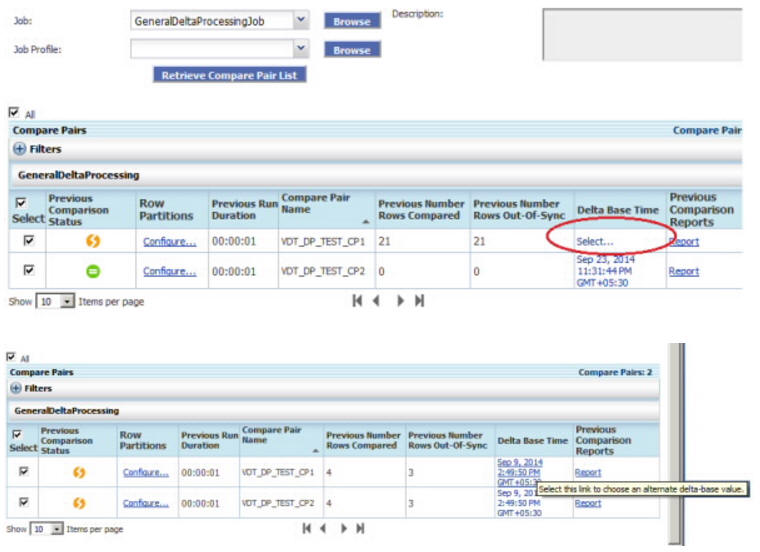
そのリンクを選択して、代替デルタ・ベースの値を選択できます。
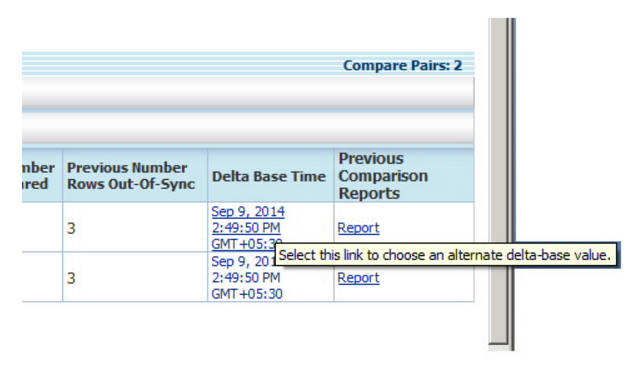
ジョブの実行時にデルタ処理をオーバーライドできるか
デルタ処理を使用中の表またはファイルでメンテナンスを実行するとどうなるか。
デルタ処理を有効にした比較ペアでオブジェクトのメンテナンスを実行する場合は、Oracle GoldenGate Veridataですべての行が比較されるように、次回の実行でデルタ処理を無効にすることをお薦めします。デルタ処理は、比較ペア・レベルまたはジョブの上書きとして無効にできます。完全比較から再開することで、新しいデルタ・ベースの状態の確立が可能になり、後続のデルタ比較が高速になります。そうしないと、すべての行の比較を完了するよりも、デルタ処理の時間が実際長くなります。
たとえば、'FUP RELOAD'がターゲットではなくソースで実行されると、最新のデルタ状態に基づいて、デルタ処理でターゲットよりもソースから返される行数がはるかに多くなる場合があります。返されるソース行は、実際に変更されなかった行になります。これが発生するのは、FUPがレコードを移動してブロックを結合するが、データが変更されないためです。ただし、影響を受けるブロックのVSNは変更されます。Oracle GoldenGate Veridataでは、最新のデルタ状態以降にリロードが実行されたことを検出できません。このため、ブロックのVSNが次に変更されると、そのブロックのすべての行が返されます。
反対に、ターゲットでは、対応するデータでVSNは変更されないため(リロードが実行されないため)、これらの行はデルタ処理で返されません。この異常は確認ステップで解決されますが、このステップは初回比較ステップよりも遅いため、全体の比較プロセスが遅くなります。
親トピック: デルタ処理の使用
2.6 プロファイルの構成
プロファイルとは、グローバル処理パラメータのセットで、特定の目的の独自の設定がそれぞれ含まれます。Oracle GoldenGate Veridataには、デフォルトのプロファイルがありますが、独自のプロファイルの作成が必要になる場合もあります。必要に応じてプロファイルを作成し、ジョブまたは比較ペアに関連付けることができます(ジョブ・プロファイルを上書きするには、「比較ペアの構成」を参照してください)。プロファイルの割当ては、実行時に上書きできます。
プロファイルは、「プロファイルの構成」ページから管理されます。Oracle GoldenGate Veridataリポジトリ内に存在するすべてのプロファイルは、このページの「既存のプロファイル」リストに表示されます。
「既存のプロファイル」リストをフィルタするには:
-
「フィルタ」を展開して、検索文字列を入力します。フィルタにより、文字単位で検索文字列が照合されます。
-
名前が次と相似: プロファイル名でフィルタします。
-
説明が次と相似: ジョブ説明の文字列でフィルタします。
-
-
「フィルタの適用」をクリックして、選択したプロファイルを表示します。
プロファイルを構成する手順
プロファイルを作成、編集または削除するには、管理者ロールまたはパワー・ユーザー・ロールが必要です。
-
プロファイルを作成するには、次のようにします。
プロファイルを作成するには、「新規作成」をクリックします。「新規プロファイル・アシスタント」で、名前および説明の入力が求められます(入力すると、「プロファイルの編集」ページが表示され、プロファイル設定を構成できます)。
-
プロファイルを編集するには:
プロファイルを編集するには、「既存のプロファイル」リストでその名前をクリックするか、「選択」列で選択して、「編集」をクリックします。「プロファイルの編集」ページが表示されます。「プロファイル設定の編集」を参照してください。
-
プロファイルを削除するには、次のようにします。
プロファイルを削除するには、「既存のプロファイル」リストの「選択」列で選択し、「削除」ボタンをクリックします。
-
デフォルトのプロファイルを変更するには:
Oracle GoldenGateでは、ユーザー定義のプロファイルにリンクされていないすべての比較ペアおよびジョブに使用される、デフォルトのプロファイル(「デフォルト・プロファイルの使用」を参照)があります。このプロファイルは、比較ペアまたはジョブの作成時、またはジョブの実行時に別のプロファイルが選択されていないかぎり、自動的に使用されます。デフォルトのプロファイルの設定を編集して変更できます。
その他の構成タスク
2.6.1 プロファイル設定の編集
この項では、プロファイルで編集できるパラメータについて説明します。
プロファイル設定は、次のように分類されます。
-
全般: 出力オプションを制御します。
-
ソート方法: ソート方法およびメモリー管理を制御します。データがソートされてキー(またはキー指定)が照合されるため、正しいソースおよびターゲット行が比較されます。
-
初回比較: 初回比較ステップを実行するプロセスのパラメータを制御します。
-
非同期確認: 確認ステップを実行するプロセスのパラメータを制御します。
-
修復: 修復プロセスのパラメータを制御します。
ソート方法の指定
「プロファイルの編集」ページの「ソート方法」設定では、データ・ソートがデータベースまたはOracle GoldenGate Veridataサーバーのどちらで実行されるかを指定します。この方法は、「プロファイルの編集」ページの「使用するソート・データ」オプションで指定します。
デフォルトでは、Oracle GoldenGate Veridataは比較対象のデータのソートにデータベースを使用します。このデフォルトは、有効でなくなった履歴状態によるものです。サーバー側のソートが現在推奨するソート方法です。データベース・ソートは、データベースで生成される順序がOracle GoldenGate Veridataサーバーで生成される順序と同じ場合にのみ検討してください。次のリストは、行の異なるソート順序を生成する条件のタイプを示します。
-
文字エンコーディング条件: Oracle GoldenGate Veridataでは、文字データをUTF-8エンコードのバイトとして比較します。サーバー側の順序と一致させるには、文字データを含む列に、ASCIIデータのみを含めるか、UTF-8を使用してエンコードする必要があり、データベースでは文字データのバイナリ比較を使用する必要があります(大文字と小文字を区別しない比較やロケールに固有の比較はなし)。
-
Teradata
TIMEなどの一部の日時データ型では、データベースとGoldenGate Veridataサーバーで異なるソートが実行される場合があります。 -
データベースの順序付けをOracle GoldenGate Veridataサーバーで実行される順序付けと一致させるために、Oracle GoldenGate Veridataエージェントでは、列の索引をデータベースに無視させる初回比較SELECT文に
ORDER BY句を追加する場合があります。たとえば、TIMEZONEデータが付いたTIMESTAMPでは、Oracle GoldenGate Veridataはデータを絶対時間ではなく、データの文字列表現で順序付けします。
Oracle GoldenGate Veridataサーバーがソートを実行すると、Oracle GoldenGate Veridataエージェントは、各データベースで提供される自然な順序でデータを返し、データは2つのサーバー・ソート・プロセス(ソース行とターゲット行をそれぞれソート)でソートされます。サーバー側のソートでは、最大32768バイトの行の長さをサポートします。ハッシュ比較方法が使用されている場合、通常はこの上限を超えることがありません。
ソースおよびターゲット・データの一時記憶域ディレクトリの指定
ソートされるすべてのデータの処理に十分なメモリーがない場合に、一時記憶域として使用するソース・ディスクまたはターゲット・ディスクの場所を指定します。場所が定義されていない場合は、Oracle GoldenGate Veridataサーバーのホームの場所のディレクトリがデフォルトで使用されます。
異なる物理ドライブの場所を選択すると、状況によっては比較の速度が上がる場合があります。プロセスごとに複数の場所を指定することが可能で、この場合は、それぞれをセミコロンで区切ります(たとえば/tmp/sort1; /tmp/sort2)。指定するすべての場所がすでに存在している必要があります。使用するドライブには、十分な空きディスク領域が必要です。必要とする適切な領域を計算するには、次の式を使用します。
1.5 * (Trows * (Tkey + 20)) * nTables
説明:
Trows = 表の行数
Tkey = 表キーの平均サイズ(バイト)
nTables = 比較される表数
親トピック: プロファイルの構成
2.6.2 デフォルト・プロファイルの使用
デフォルトのOracle GoldenGate Veridataプロファイルは、カスタム・プロファイルがジョブまたは比較ペアにリンクされていない場合に適用されます。
デフォルト・プロファイルの名前は$defaultです。
このプロファイルの設定を表示および編集するには、プロファイルの編集ページを使用します。
デフォルト・プロファイルを編集するには、Oracle GoldenGate Veridata管理者ロールが必要です。
デフォルト・プロファイルを元の(インストール時の)設定にリストアするには、「プロファイルの編集」ページのすべての値をOracle GoldenGateのデフォルト値にリセットボタンをクリックします。
親トピック: プロファイルの構成
2.7 ジョブの構成
比較を実行するには、ジョブを実行する必要があります。ジョブ構成では、処理される比較グループを決定します。
ノート:
ジョブを作成する前に、ジョブにリンクする比較グループ(「比較ペアの構成」を参照)を少なくと1つ作成する必要があります。カスタマイズしたランタイム・パラメータ設定を使用するには、プロファイル(「プロファイルの構成」を参照)も少なくとも1つ作成する必要があります。そうしないと、Oracle GoldenGate Veridataで提供されるデフォルト・プロファイルがジョブで使用されます。
ジョブは、「ジョブ構成」ページから管理されます。このページにアクセスするには、ナビゲーション・ペインの「ジョブ構成」をクリックします。Oracle GoldenGate Veridataリポジトリ内で定義されるすべてのジョブは、このページの「既存のジョブ」リストに表示されます。
「既存のジョブ」リストをフィルタする手順
-
「フィルタ」を展開して、検索文字列を入力します。文字列は、文字単位で照合されます。
-
名前が次と相似: ジョブ名でフィルタします。
-
説明が次と相似: 説明内の文字列でフィルタします。
-
-
「フィルタの適用」をクリックして、選択したジョブを表示します。
ジョブを構成する手順
ジョブを作成、編集または削除するには、管理者ロールまたはパワー・ユーザー・ロールが必要です。
-
ジョブを作成する手順
ジョブを作成するには、「新規作成」をクリックします。「新規ジョブ・アシスタント」が表示されます。アシスタントでは、次が求められます。
-
名前および説明。
-
ジョブにリンクするグループ。
-
(オプション)ジョブにリンクするプロファイル(それ以外の場合は、デフォルト・プロファイルが使用されます)。
-
(オプション)ジョブにリンクする接続(指定した接続は、各グループにリンクされた接続より優先されます)。
-
-
ジョブを編集する手順
ジョブを編集するには、「既存のジョブ」リストでジョブの名前をクリックするか、「選択」列で選択して、「編集」をクリックします。
「ジョブの編集」ページが表示されます。
-
ジョブを削除する手順
ジョブを削除するには、「既存のジョブ」リストの「選択」列でジョブを選択し、「削除」ボタンをクリックします。
-
ジョブを実行する手順
ジョブを実行するには、「既存のジョブ」リストの「選択」列でジョブを選択し、「実行」ボタンをクリックして、「実行/ジョブの実行」ページに移動します。
その他の構成タスク
親トピック: ワークフロー・オブジェクトの構成